Page 1

Dell Precision T1600 Servis Kılavuzu
Resmi Model D09M
Resmi Tip D09M001
Page 2
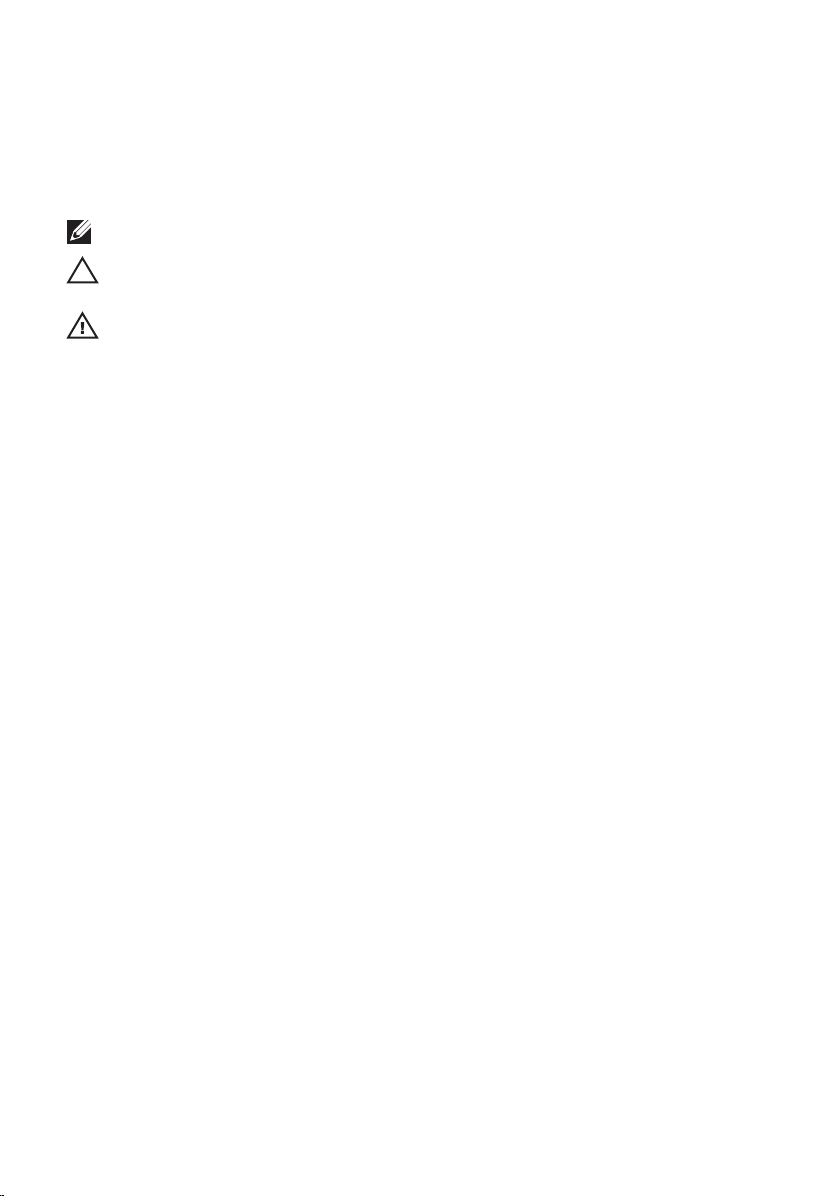
Notlar, Dikkat Edilecek Noktalar ve Uyarılar
NOT: NOT, bilgisayarınızı daha iyi kullanmanızı sağlayan önemli bilgileri anlatır.
DİKKAT: DİKKAT, yönergelere uyulmadığında donanımın zarar
görebileceğini veya veri kaybı olabileceğini belirtir.
UYARI: UYARI, meydana gelebilecek olası maddi hasar, kişisel yaralanma
veya ölüm tehlikesi anlamına gelir.
Bu yayındaki bilgiler önceden bildirilmeksizin değiştirilebilir.
© 2011 Dell Inc. Tüm hakları saklıdır.
Dell Inc.'ın yazılı izni olmadan bu materyallerin herhangi bir şekilde çoğaltılması kesinlikle yasaktır.
Bu metinde kullanılan ticari markalar: Dell™, DELL logosu, Dell Precision™, Precision ON™,
ExpressCharge™, Latitude™, Latitude ON™, OptiPlex™, Vostro™, and Wi-Fi Catcher™ Dell Inc.'nin
ticari markalarıdır. Intel®, Pentium®, Xeon®, Core™, Atom™, Centrino® ve Celeron® Intel
Corporation'ın ABD ve diğer ülkelerdeki tescilli ticar markaları veya ticari markalarıdır. AMD®,
Advanced Micro Devices, Inc.'nin tescilli ticari markası ve AMD Opteron™, AMD Phenom™,
AMD Sempron™, AMD Athlon™, ATI Radeon™ ve ATI FirePro™ da ticari markalarıdır. Microsoft®,
Windows®, MS-DOS®, Windows Vista®, Windows Vista başlat düğmesi ve Office Outlook
Microsoft Corporation'ın ABD ve/veya diğer ülkelerdeki ticari markaları veya tescilli ticari
markalarıdır. Blu-ray Disc™ Blu-ray Disc Association'ın (BDA) sahip olduğu bir ticari markadır ve
disklerde ve oynatıcılarda kullanım için lisanslıdır. Bluetooth® sözcüğü markası tescilli bir ticari
marka olup Bluetooth® SIG, Inc.'e aittir ve böyle bir markanın Dell Inc. tarafından kullanımı lisansa
tabidir. Wi-Fi® Wireless Ethernet Compatibility Alliance, Inc.'nin tescilli ticari markasıdır.
Bu yayımda, markalar ve adlar üzerinde iddia sahibi olan varlıklara veya ürünlerine istinaden diğer
ticari markalar ve ticari adlar kullanılabilir. Dell Inc. kendi dışında ticari markalara ve adlara yönelik
tüm mülkiyet ilgisini reddeder.
®
2011 – 05
Rev. A02
Page 3
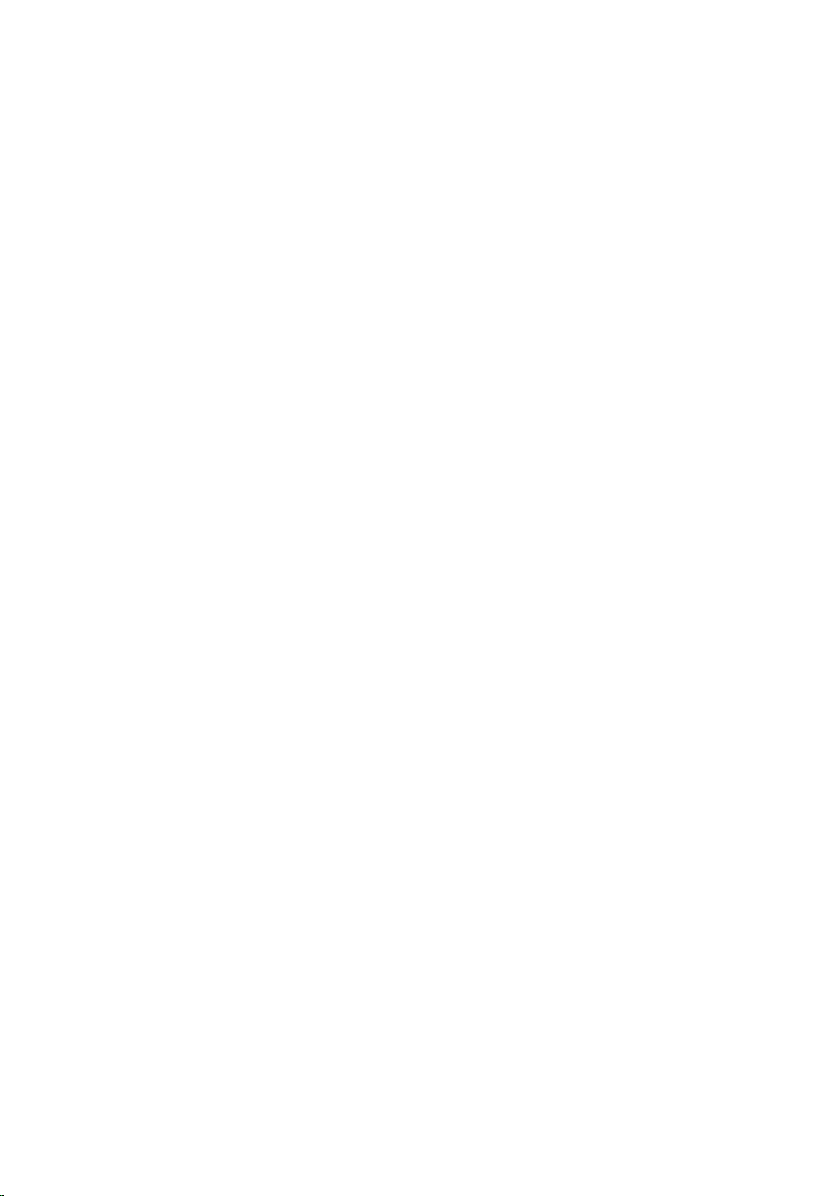
İçindekiler
Notlar, Dikkat Edilecek Noktalar ve Uyarılar...............................2
Bölüm 1: Bilgisayarınızda Çalışma.................................................7
Bilgisayarınızın İçinde Çalışmaya Başlamadan Önce.............................................7
Önerilen Araçlar..............................................................................................................8
Bilgisayarınızı Kapatma................................................................................................9
Bilgisayarınızda Çalıştıktan Sonra..............................................................................9
Bölüm 2: Kapak......................................................................................11
Kapağı Çıkarma............................................................................................................11
Kapağı Takma...............................................................................................................
Bölüm 3: Ön Çerçeve...........................................................................13
Ön Çerçeveyi Çıkarma................................................................................................13
Ön Çerçeveyi Takma...................................................................................................14
Bölüm 4: Genişletme Kartı Tırnağı................................................15
Genişletme Kartını Çıkarma.......................................................................................15
Genişletme Kartını Takma..........................................................................................17
11
Bölüm 5: Optik Sürücü.......................................................................19
Optik Sürücüyü Çıkarma.............................................................................................19
Optik Sürücüyü Takma................................................................................................20
Bölüm 6: Sabit Sürücü........................................................................21
Sabit Sürücüyü Çıkarma.............................................................................................21
Sabit Sürücüyü Takma................................................................................................22
Bölüm 7: Bellek......................................................................................23
Belleği Çıkarma............................................................................................................23
Page 4
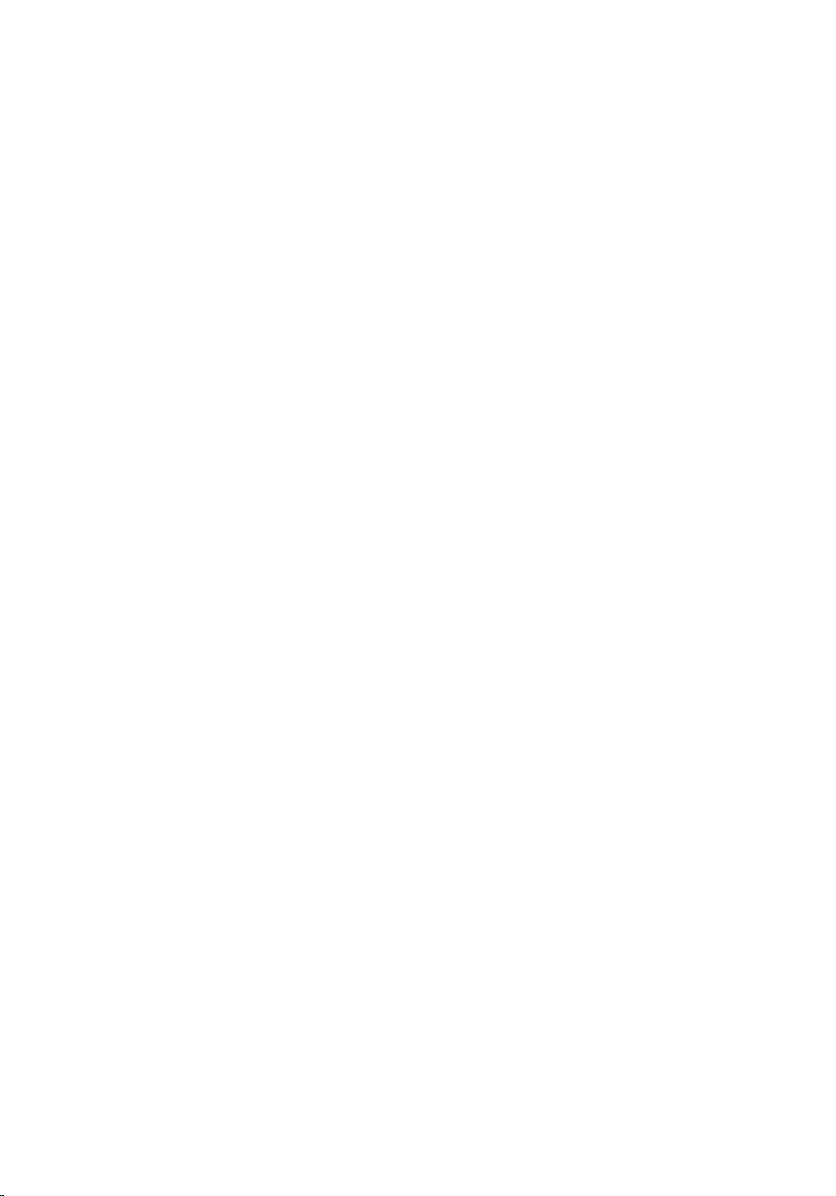
Belleği Takma...............................................................................................................24
Bölüm 8: Kasaya İzinsiz Girişi Önleme Anahtarı....................25
İzinsiz Girişi Önleme Anahtarını Çıkarma................................................................25
İzinsiz Girişi Önleme Anahtarını Takma...................................................................26
Bölüm 9:
Dahili Hoparlörü Çıkarma............................................................................................27
Dahili Hoparlörü Takma...............................................................................................28
Hoparlör.................................................................................27
Bölüm 10: işlemci..................................................................................29
Isı Emicisini ve İşlemciyi Çıkarma..............................................................................29
Isı Emicisini ve İşlemciyi Takma.................................................................................31
Bölüm 11: Düğme Pil...........................................................................33
Düğme Pili Çıkarma.....................................................................................................33
Düğme Pili Takma........................................................................................................34
Bölüm 12: Güç Düğmesi Kablosu.................................................35
Güç Anahtarı Kablosunu Çıkarma.............................................................................35
Güç Anahtarı Kablosunu Takma................................................................................37
Bölüm 13: Ön Termal Sensör...........................................................39
Ön Termal Sensörü Çıkarma......................................................................................39
Ön Termal Sensörü Takma.........................................................................................40
Bölüm 14: Sistem Fanı........................................................................41
Sistem Fanını Çıkarma................................................................................................41
Sistem Fanını Takma...................................................................................................42
Bölüm 15: Giriş/Çıkış Paneli............................................................43
Giriş/Çıkış Panelini Çıkarma.......................................................................................43
Giriş/Çıkış Panelini Takma.........................................................................................45
Page 5
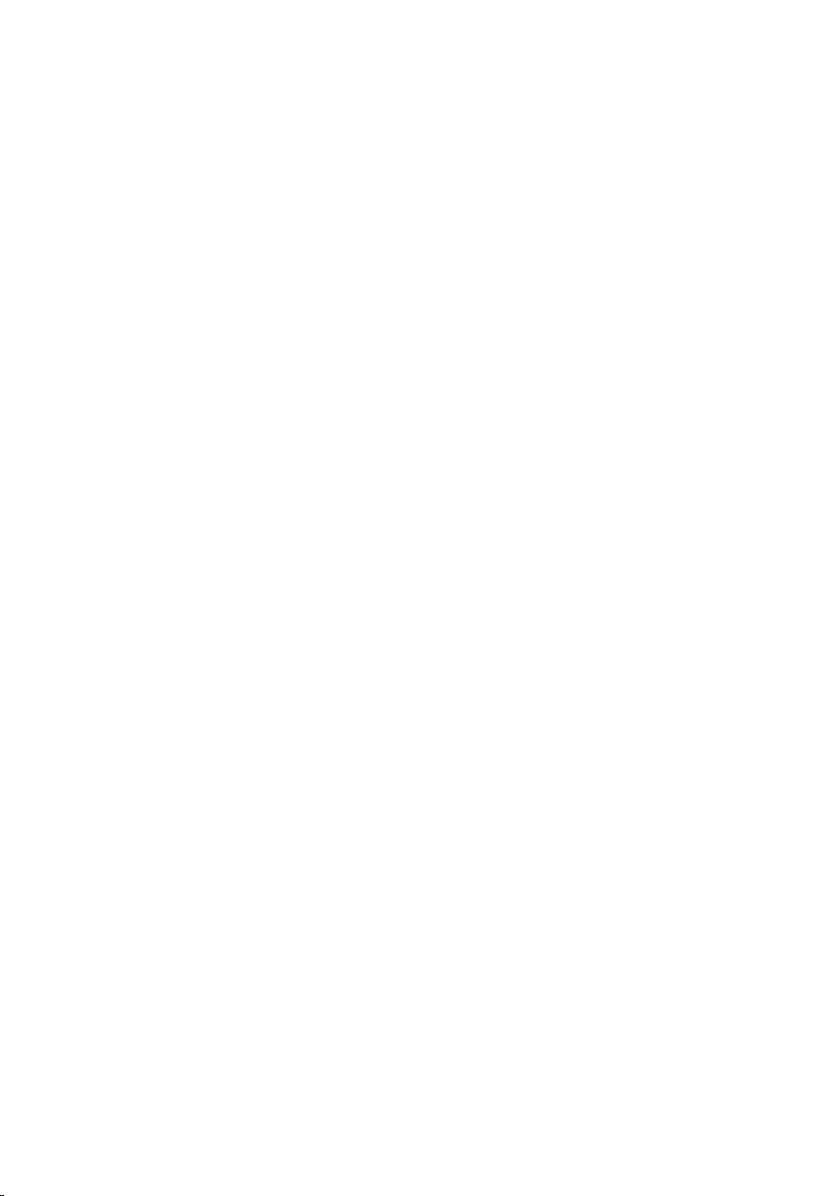
Bölüm 16: Güç Kaynağı......................................................................47
Güç Kaynağını Çıkarma..............................................................................................47
Güç Kaynağını Takma.................................................................................................49
Bölüm 17: Sistem Kartı.......................................................................51
Sistem Kartını Çıkarma...............................................................................................51
Sistem Kartını Takma..................................................................................................52
Bölüm 18: Sistem Kurulumu............................................................53
Sistem Kurulumu..........................................................................................................53
Önyükleme Menüsü.....................................................................................................53
Önyükleme Menüsü Geliştirmeleri............................................................................53
Zamanlama Tuşu Sıraları...........................................................................................54
Sesli Uyarı Kodları ve Metin Hatası Mesajları..........................................................55
Navigasyon....................................................................................................................55
Sistem Kurulum Seçenekleri......................................................................................56
Bölüm 19: Sorun Giderme.................................................................67
Tanılama LED'leri.........................................................................................................67
Sesli Uyarı Kodları........................................................................................................77
Hata İletileri....................................................................................................................79
Bölüm 20: Özellikler.............................................................................85
Teknik Özellikler...........................................................................................................85
Bölüm 21: Dell'e Başvurma..............................................................93
Dell'e Başvurma............................................................................................................93
Page 6
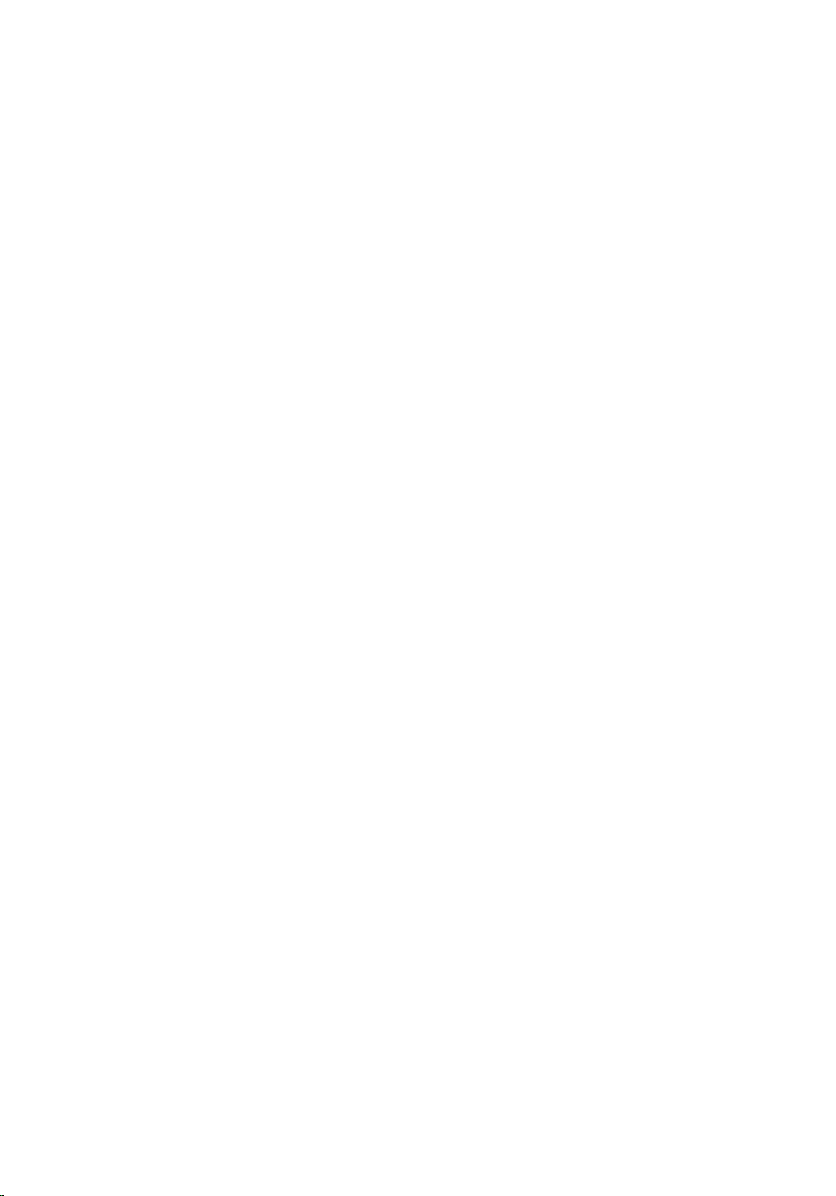
6
Page 7
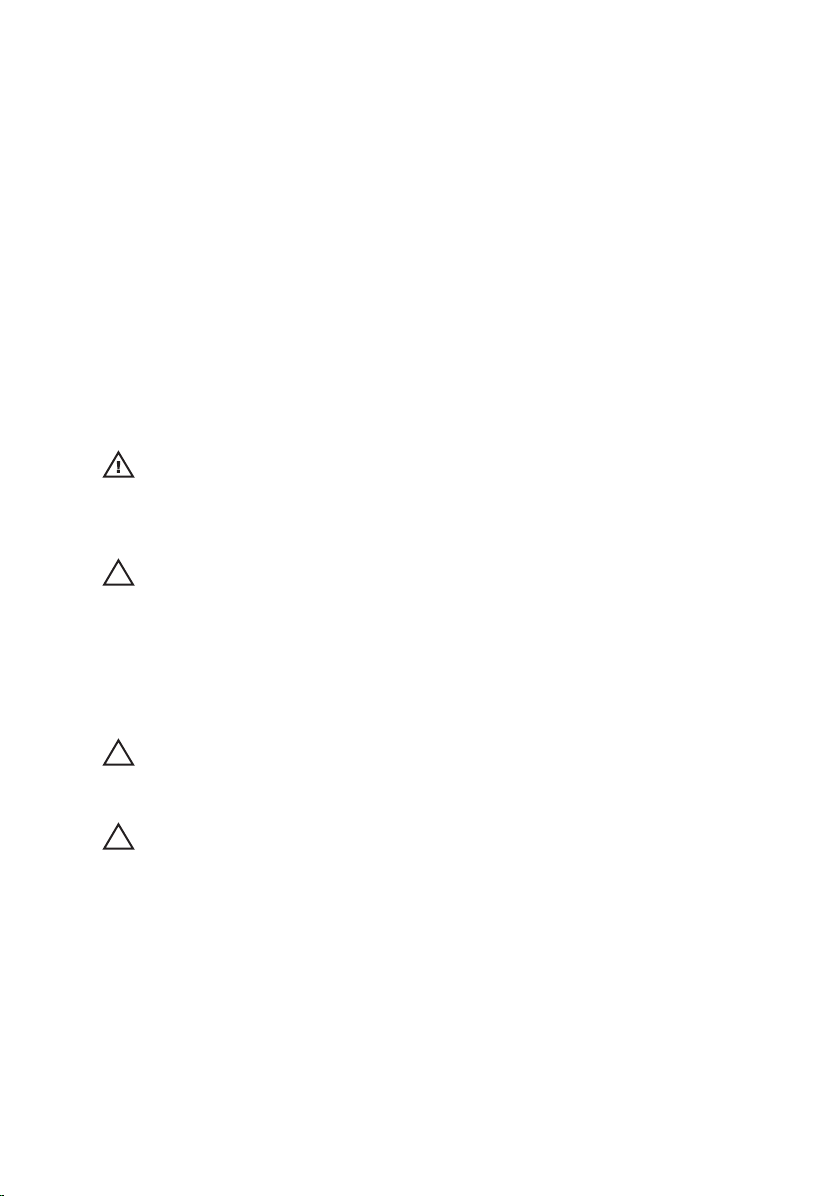
Bilgisayarınızda Çalışma 1
Bilgisayarınızın İçinde Çalışmaya Başlamadan Önce
Bilgisayarınızı potansiyel hasardan korumak ve kişisel güvenliğinizi
sağlamak için aşağıdaki güvenlik yönergelerini uygulayın. Aksi
belirtilmedikçe, bu belgedeki her prosedür aşağıdaki koşulların geçerli
olduğunu varsaymaktadır:
•
Bilgisayarınızla birlikte gelen güvenlik bilgilerini okumuş olmanız.
• Çıkarma prosedürü ters sırayla uygulanarak bir bileşen değiştirilebilir
veya (ayrıca satın alınmışsa) takılabilir.
UYARI: Bilgisayarınızın içinde çalışmadan önce bilgisayarınızla
gönderilen güvenlik bilgilerini okuyun. Diğer en iyi güvenlik
uygulamaları bilgileri için www.dell.com/regulatory_compliance
adresindeki Yasal Uygunluk Ana Sayfası'na bakın.
DİKKAT: Pek çok tamir işlemi yalnızca sertifikalı servis teknisyeni
tarafından gerçekleştirilmelidir. Sorun giderme işlemlerini ve basit
tamirleri sadece ürün belgenizde belirtildiği gibi veya destek ekibinin
çevrimiçi olarak ya da telefonla belirttiği gibi gerçekleştirmelisiniz. Dell
tarafından yetkilendirilmemiş servisten kaynaklanan zararlar, Dell
garantisi kapsamında değildir. Ürünle birlikte gelen güvenlik
talimatlarını okuyun ve uygulayın.
DİKKAT: Elektrostatik boşalımı önlemek için, bir bilek topraklama
kayışı kullanarak ya da bilgisayarın arkasındaki konnektör gibi
boyanmamış metal yüzeylere sık sık dokunarak kendinizi topraklayın.
DİKKAT: Bileşenlere ve kartlara dikkatle muamele edin. Bir kartın
üzerindeki bileşenlere veya kontaklara dokunmayın. Kartları
kenarlarından veya metal montaj braketinden tutun. İşlemci gibi
bileşenleri pimlerinden değil kenarlarından tutun.
7
Page 8
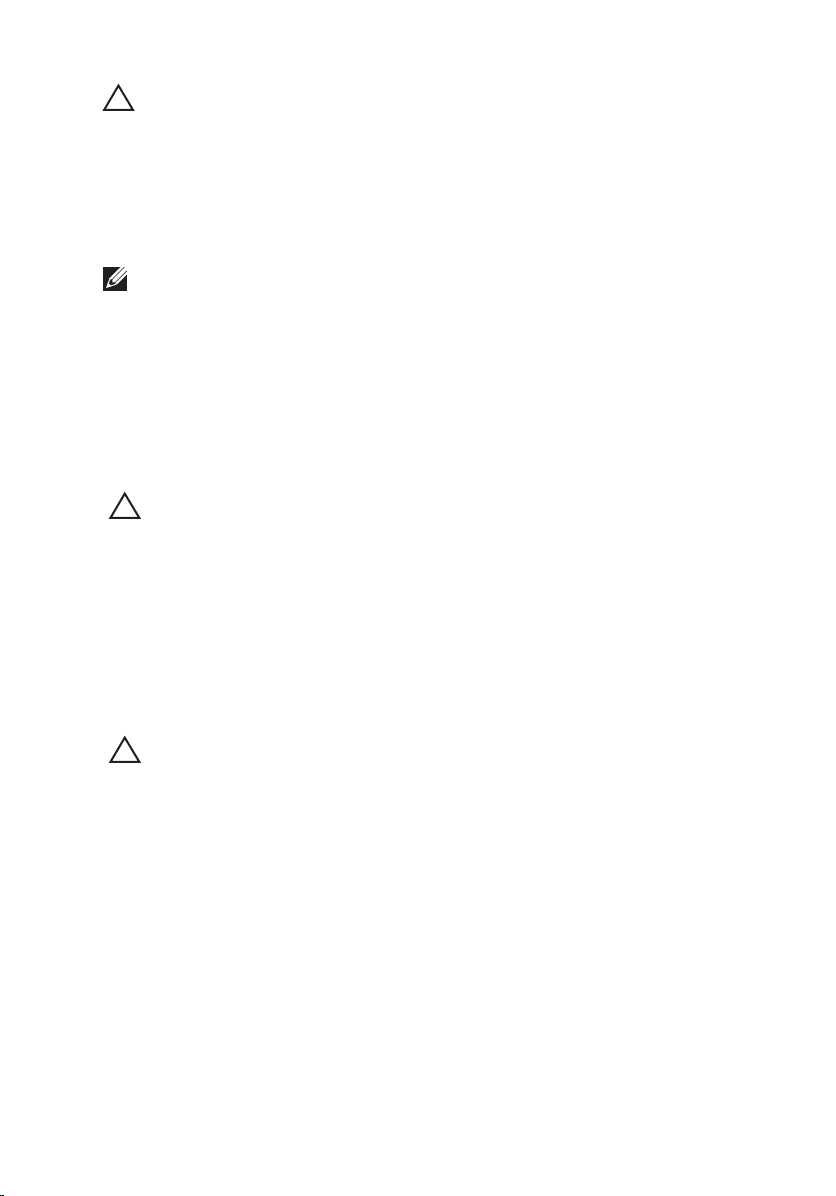
DİKKAT: Bir kabloyu çıkardığınızda, konnektörünü veya çekme
tırnağını çekin. Bazı kablolarda kilitleme tırnağı olan konnektörler
bulunur; bu tür bir kabloyu çıkarıyorsanız kabloyu çıkarmadan önce
kilitlemek tırnaklarına bastırın. Konnektörleri ayırdığınzda, konnektör
pimlerinin eğilmesini önlemek için bunları eşit şekilde hizalanmış halde
tutun. Ayrıca, bir kabloyu bağlamadan önce her iki konnektörün de
doğru biçimde yönlendirildiğinden ve hizalandığından emin olun.
NOT: Bilgisayarınızın ve belirli bileşenlerin rengi bu belgede gösterilenden
farklı olabilir.
Bilgisayara zarar vermekten kaçınmak için, bilgisayarın içinde çalışmaya
başlamadan önce aşağıdaki adımları uygulayın.
1. Bilgisayar kapağının çizilmesini önlemek için, çalışma yüzeyinin düz
ve temiz olmasını sağlayın.
2. Bilgisayarınızı kapatın (bkz. Bilgisayarınızı Kapatma).
DİKKAT: Ağ kablosunu çıkarmak için, önce kabloyu bilgisayarınızdan
ve ardından ağ aygıtından çıkarın.
3. Tüm ağ kablolarını bilgisayardan çıkarın.
4. Bilgisayarınızı ve tüm bağlı aygıtları elektrik prizlerinden çıkarın.
5. Sistem kartını topraklamak için, sistem bağlantısı yokken güç
düğmesini basılı tutun.
6. Kapağı çıkarın.
DİKKAT: Bilgisayarınızın içindeki herhangi bir şeye dokunmadan önce,
bilgisayarın arkasındaki metal gibi boyanmamış metal bir yüzeye
dokunarak kendinizi topraklayın. Çalışırken, dahili bileşenlere zarar
verebilecek olan statik elektriği dağıtmak için düzenli olarak
boyanmamış metal yüzeylere dokunun.
Önerilen Araçlar
Bu belgedeki yordamlar için aşağıdaki araçlar gerekebilir:
Küçük düz uçlu tornavida
•
• Phillips tornavida
• Küçük plastik çizici
• Flash BIOS güncelleştirmesi program ortamı
8
Page 9

Bilgisayarınızı Kapatma
DİKKAT: Veri kaybını önlemek için, bilgisayarınızı kapatmadan önce
tüm açık dosyaları kaydedip kapatın ve açık programlardan çıkın.
1. İşletim sistemini kapatın:
Windows 7'de:
•
Başlat
•
Windows Vista'da:
Başlat
, ardından Kapat'ı tıklatın.
düğmesini tıklatın, ardından aşağıda gösterildiği gibi
Başlat menüsünün sağ alt köşesindeki oku tıklatın ve ardından
Kapat öğesini tıklatın.
• Windows XP'de:
Başlat → Bilgisayarı Kapat → Kapat öğelerini tıklatın.
Bilgisayar, işletim sistemi kapatma işlemi tamamlandıktan sonra
kapanır.
2. Bilgisayarın ve tüm takılı aygıtların kapandığından emin olun. İşletim
sisteminizi kapattığınızda bilgisayarınız ve takılı aygıtlar otomatik
olarak kapanmazsa, bunları kapatmak için güç düğmesine basın ve
yaklaşık 6 saniye basılı tutun.
Bilgisayarınızda Çalıştıktan Sonra
Herhangi bir değiştirme işlemini tamamladıktan sonra, bilgisayarınızı
açmadan önce harici aygıtları, kartları, kabloları vs. taktığınızdan emin
olun.
1. Bilgisayar kapağını takın.
9
Page 10
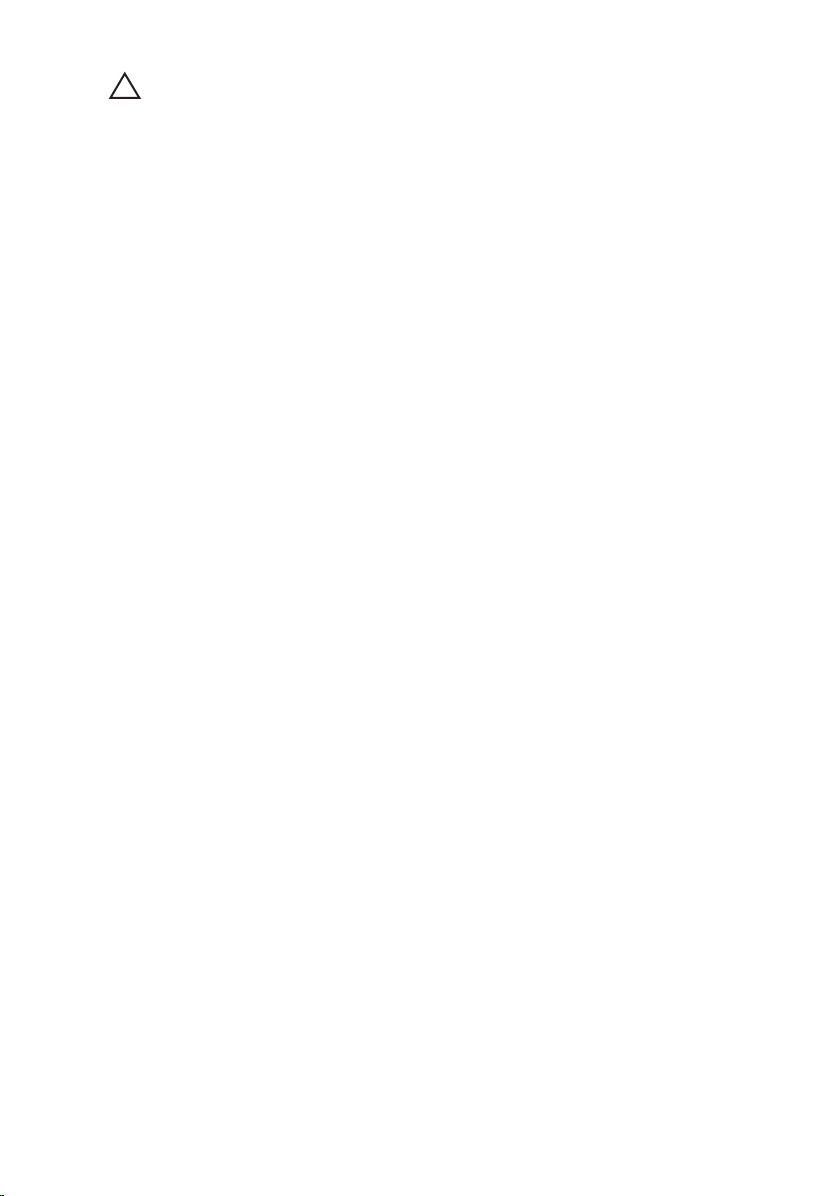
DİKKAT: Ağ kablosu takmak için önce ağ aygıtına takın ve ardından
bilgisayara takın.
2. Bilgisayarınıza telefon veya ağ kablolarını bağlayın.
3. Bilgisayarınızı ve tüm bağlı aygıtları elektrik prizlerine takın.
4. Bilgisayarınızı açın.
5. Dell Diagnostics programını çalıştırarak bilgisayarın doğru çalışıp
çalışmadığını kontrol edin.
10
Page 11

Kapak 2
Kapağı Çıkarma
1. Bilgisayarınızda
2. Bilgisayarın yanındaki kapak serbest bırakma mandalını kaldırın.
3. Kapağı 45 derecelik açıyla yukarı doğru kaldırın ve bilgisayardan
çıkarın.
Çalışmadan Önce bölümündeki prosedürlere uyun.
Kapağı Takma
1. Kapağı bilgisayarın üzerine yerleştirin.
2. Kapağı yerine oturana kadar aşağı doğru bastırın.
3. Bilgisayarınızda
Çalıştıktan Sonra bölümündeki prosedürlere uyun.
11
Page 12

12
Page 13

Ön Çerçeve 3
Ön Çerçeveyi Çıkarma
1. Bilgisayarınızda
2. Kapağı çıkarın.
3. Ön çerçeve sabitleme kelepçesini ön çerçevenin yan kenarında yer
alan kasadan nazikçe serbest bırakın.
4. Çerçevenin diğer kenarındaki kancaları kasadan serbest bırakmak
için çerçeveyi bilgisayardan uzağa döndürün.
Çalışmadan Önce bölümündeki prosedürlere uyun.
13
Page 14
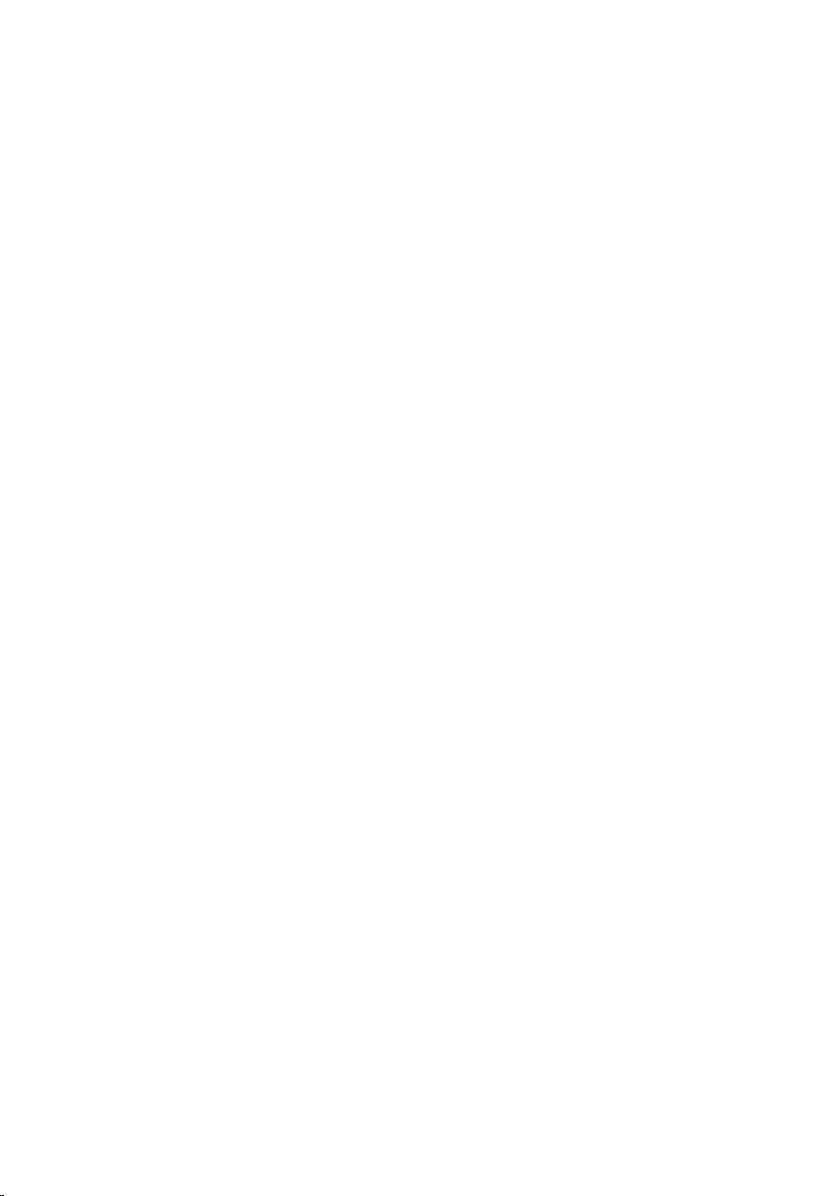
Ön Çerçeveyi Takma
1. Ön çerçevenin alt kenarındaki kancaları kasanın ön tarafındaki
yuvalara yerleştirin.
2. Dört ön çerçeve sabitleme kelepçesini takmak için, kelepçeler yerine
oturana kadar çerçeveyi bilgisayara doğru döndürün.
3. Kapağı takın.
4. Bilgisayarınızda
Çalıştıktan Sonra bölümündeki prosedürlere uyun.
14
Page 15

Genişletme Kartı Tırnağı 4
Genişletme Kartını Çıkarma
1. Bilgisayarınızda
2. Kapağı çıkarın.
3. Kart sabitleme mandalındaki serbest bırakma çubuğunu dışarıya
doğru itin.
4. Sabitleme çubuğunu karttaki girintiden çıkarana kadar, serbest
bırakma kolunu nazikçe PCIe x16 karttan çekip çıkarın. Daha sonra,
kartı gevşetin ve konnektöründen dışarı çıkarıp sistemden çıkarın.
Çalışmadan Önce bölümündeki prosedürlere uyun.
5. PCIe x1 genişletme kartını (varsa) yukarı ve konnektöründen dışarı
doğru kaldırın ve sistemden çıkarın.
15
Page 16

6. PCI genişletme kartını (varsa) yukarı ve konnektöründen dışarı doğru
kaldırın ve sistemden çıkarın.
7. PCI x4 genişletme kartını (varsa) yukarı ve konnektöründen dışarı
doğru kaldırın ve sistemden çıkarın.
16
Page 17
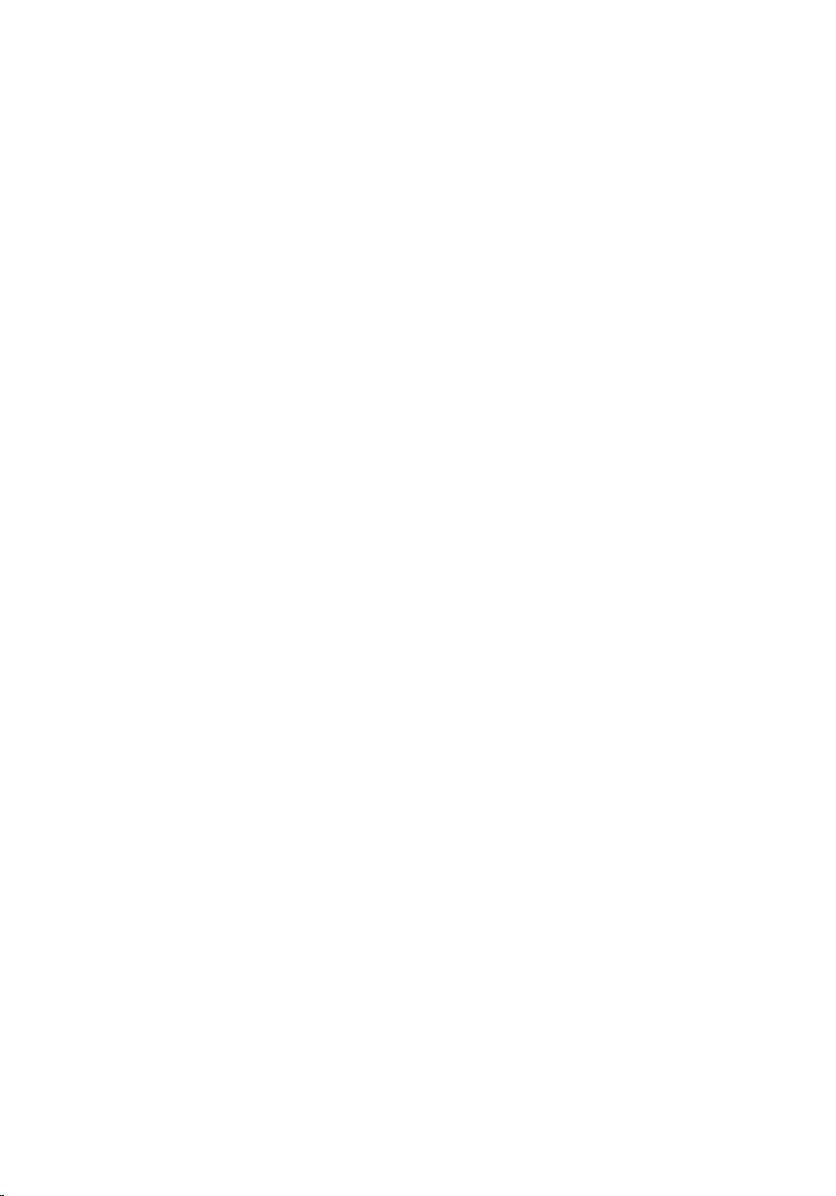
Genişletme Kartını Takma
1. PCIe x4 kartını sistem kartındaki konnektöre yerleştirin ve düzgün
şekilde yerine oturana kadar aşağı doğru bastırın.
2. PCIe kartını sistem kartındaki konnektöre yerleştirin ve güvenli bir
şekilde yerine oturana kadar aşağı doğru bastırın.
3. PCIe x1 kartını sistem kartındaki konnektöre yerleştirin ve güvenli bir
şekilde yerine oturana kadar aşağı doğru bastırın.
4. PCIe x16 kartını sistem kartındaki konnektöre yerleştirin ve güvenli
bir şekilde yerine oturana kadar aşağı doğru bastırın.
5. Kart sabitleme mandalındaki sabitleme çubuğunu aşağı doğru
bastırın.
6. Kapağı takın.
7. Bilgisayarınızda
Çalıştıktan Sonra bölümündeki prosedürlere uyun.
17
Page 18
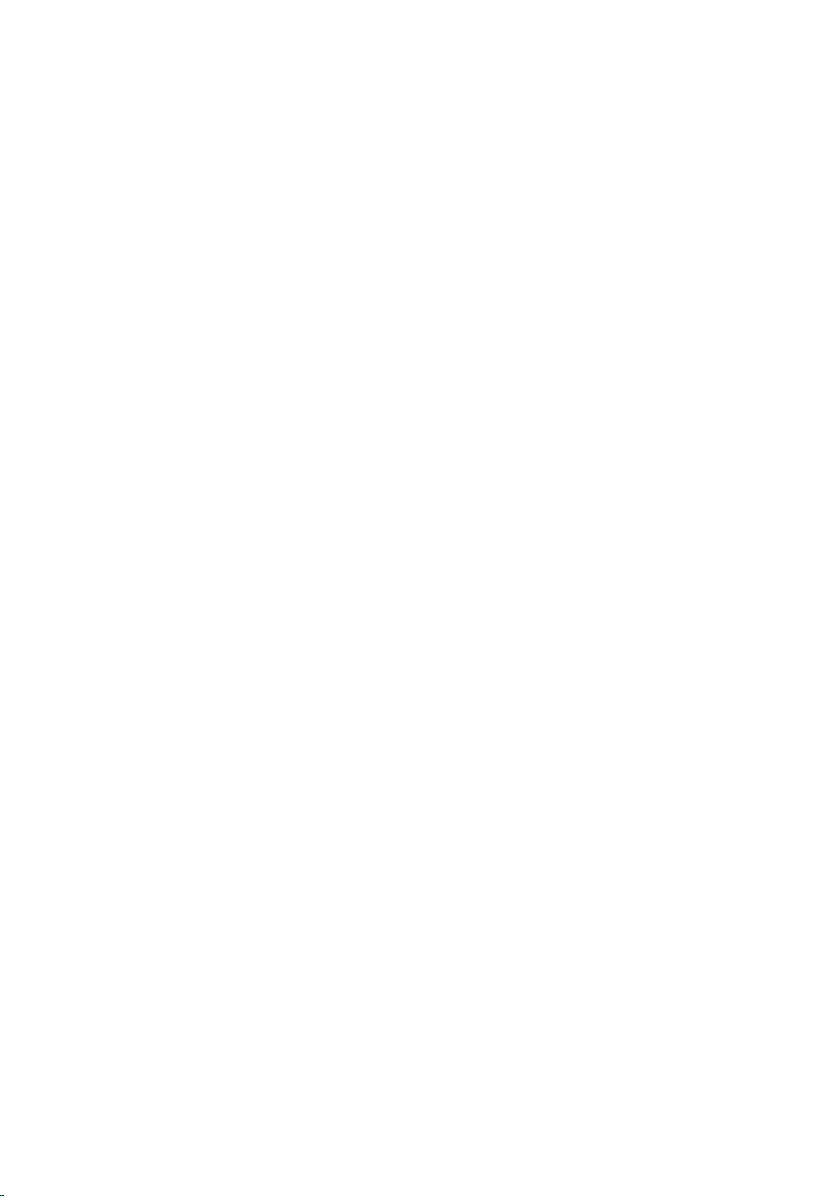
18
Page 19

Optik Sürücü 5
Optik Sürücüyü Çıkarma
1. Bilgisayarınızda
2. Kapağı çıkarın.
3. Ön
4. Veri kablosunu (1) ve güç kablosunu(2) optik sürücünün arkasından
5. Optik sürücü mandalını aşağı doğru kaydırın ve daha sonra optik
Çerçeveyi sökün.
çıkarın.
sürücüyü bilgisayarın arkasından ön tarafına doğru itin.
Çalışmadan Önce bölümündeki prosedürlere uyun.
19
Page 20

6. İkinci optik sürücüyü çıkarmak için dördüncü ve beşinci adımı
tekrarlayın (varsa).
Optik Sürücüyü Takma
1. Optik sürücü mandalını aşağı doğru kaydırın ve daha sonra optik
sürücüyü bilgisayarın ön tarafından arkasına doğru itin.
2. Veri kablosunu ve güç kablosunu optik sürücünün arkasına takın.
3. Ön
4. Kapağı takın.
5. Bilgisayarınızda Çalıştıktan Sonra bölümündeki prosedürlere uyun.
Çerçeveyi takın.
20
Page 21

Sabit Sürücü 6
Sabit Sürücüyü Çıkarma
1. Bilgisayarınızda
2. Kapağı çıkarın.
3. Veri kablosunu (1) ve güç kablosunu(2) sabit sürücünün arkasından
çıkarın.
4. Her iki mavi bağlama braketi çubuğunu da içeriye doğru bastırın ve
sabit sürücü braketini yuvadan dışarıya doğru kaldırın.
Çalışmadan Önce bölümündeki prosedürlere uyun.
5. Sabit sürücü braketini esnetin ve daha sonra sabit sürücüyü
braketten çıkarın.
21
Page 22

6. Varsa, ikinci sabit sürücü için yukarıdaki adımları tekrarlayın.
Sabit Sürücüyü Takma
1. Sabit sürücü braketini esnetin ve daha sonra sabit sürücüyü brakette
yerleştirin.
2. Her iki mavi bağlama braketi çubuğunu da içeriye doğru bastırın ve
sabit sürücü braketini kasadaki yuvanın içine kaydırın.
3. Veri kablosunu ve güç kablosunu sabit sürücünün arkasına takın.
4. Kapağı takın.
5. Bilgisayarınızda
Çalıştıktan Sonra bölümündeki prosedürlere uyun.
22
Page 23

Bellek 7
Belleği Çıkarma
1. Bilgisayarınızda
2. Kapağı çıkarın.
3. Bellek modüllerinin her bir tarafındaki bellek destekleme çubuklarının
üstüne aşağı doğru bastırın.
4. Bellek modüllerini sistem kartındaki konnektörlerden dışarı doğru
kaldırın.
Çalışmadan Önce bölümündeki prosedürlere uyun.
23
Page 24
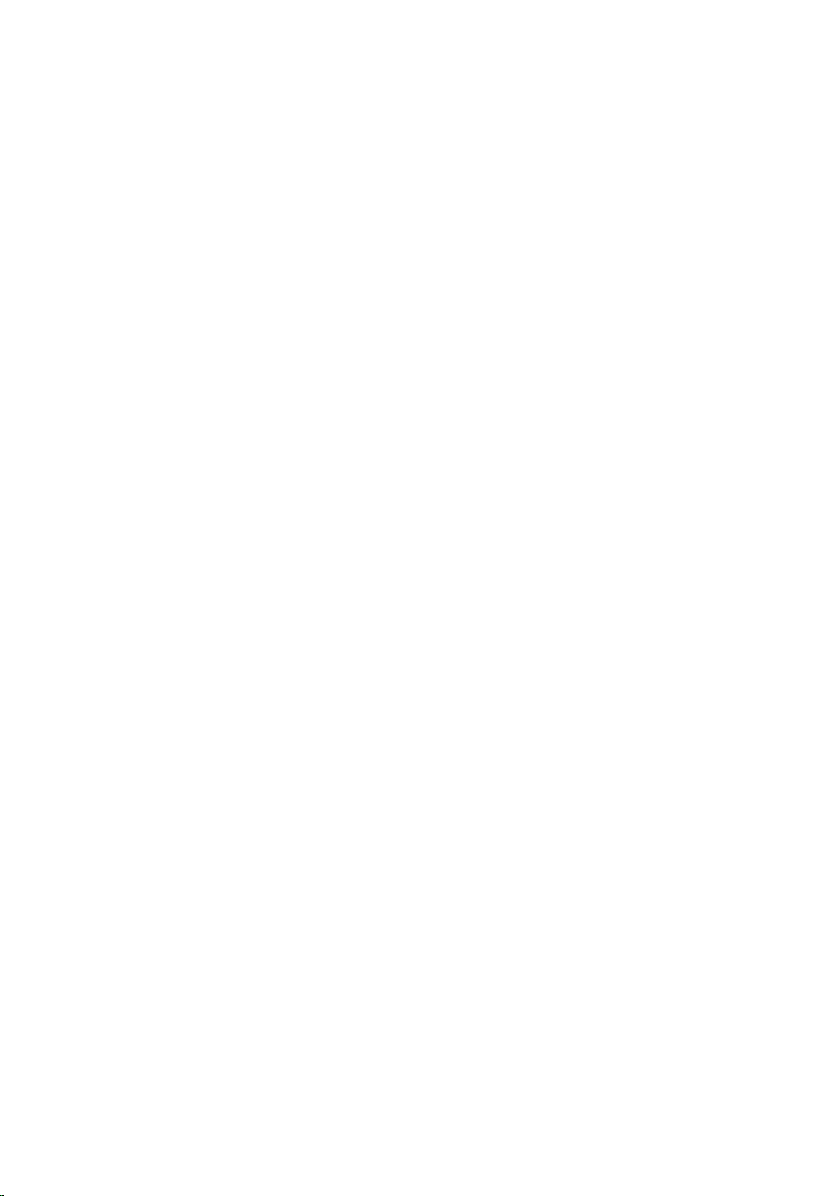
Belleği Takma
1. Bellek modüllerini sistem kartındaki konnektörlere yerleştirin. Belleği
A1 > B1 > A2 > B2 sırasında olacak şekilde takın.
2. Serbest bırakma çubukları yerlerine oturmak için geri yaylanana
kadar bellek modüllerini aşağı doğru bastırın.
3. Kapağı takın.
4. Bilgisayarınızda
Çalıştıktan Sonra bölümündeki prosedürlere uyun.
24
Page 25

Kasaya İzinsiz Girişi Önleme
Anahtarı 8
İzinsiz Girişi Önleme Anahtarını Çıkarma
1. Bilgisayarınızda
2. Kapağı çıkarın.
3. İzinsiz girişi önleme kablosunu sistem kartından çıkarın.
4. İzinsiz girişi önleme anahtarını kasanın altına doğru kaydırın ve
kasadan çıkarın.
Çalışmadan Önce bölümündeki prosedürlere uyun.
25
Page 26
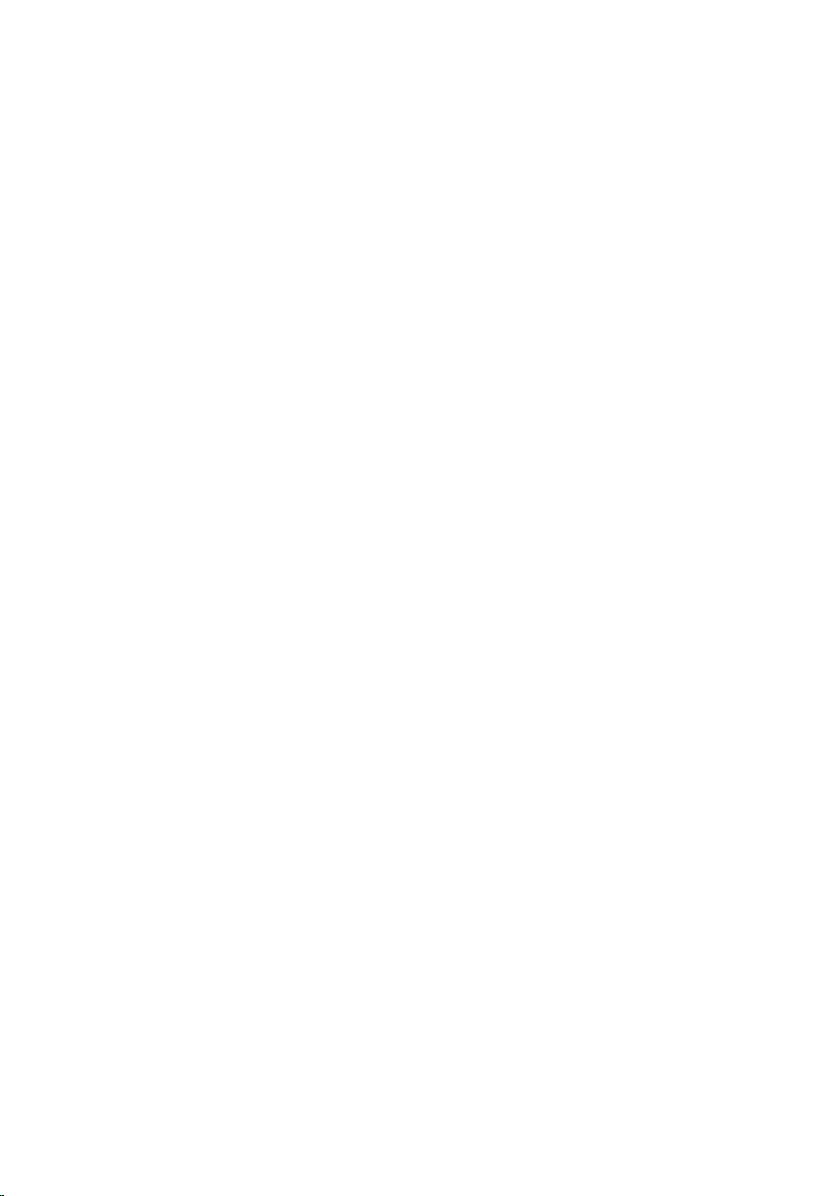
İzinsiz Girişi Önleme Anahtarını Takma
1. İzinsiz Girişi Önleme Anahtarını kasanın arkasına yerleştirin ve
sabitlemek için kasaya doğru kaydırın.
2. İzinsiz girişi önleme kablosunu sistem kartına takın.
3. Kapağı takın.
4. Bilgisayarınızda
Çalıştıktan Sonra bölümündeki prosedürlere uyun.
26
Page 27

Hoparlör 9
Dahili Hoparlörü Çıkarma
1. Bilgisayarınızda
2. Kapağı çıkarın.
3. Hoparlör kablosunu sistem kartından çıkarın.
4. Dahili hoparlör kablosunu kasanın kelepçesinden çıkarın.
Çalışmadan Önce bölümündeki prosedürlere uyun.
5. Hoparlör sabitleme çubuğunu aşağıya doğru bastırın ve çıkarmak
için hoparlörü yukarıya doğru kaydırın.
27
Page 28
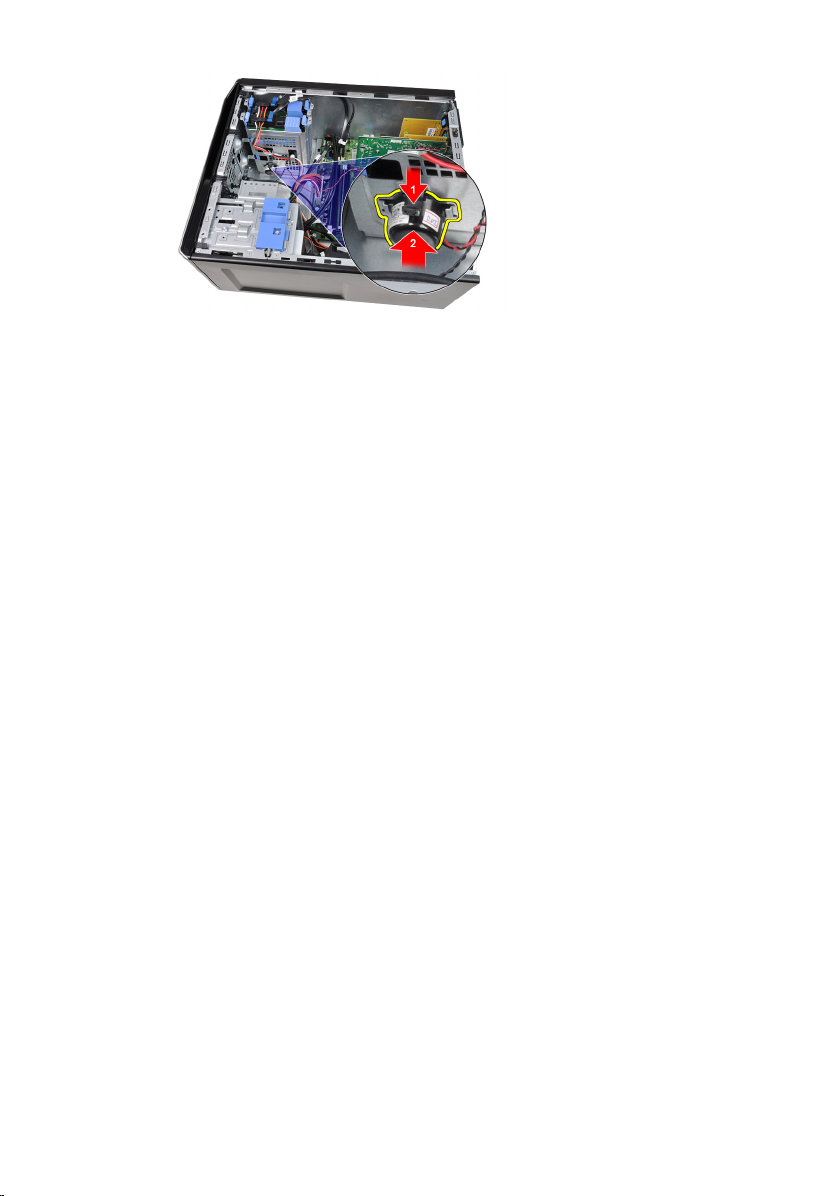
Dahili Hoparlörü Takma
1. Hoparlörü sabitleme çubuğuna basın ve sabitlemek için hoparlörü
aşağı doğru kaydırın.
2. Dahili hoparlör kablosunu kasanın kelepçesinden geçirin.
3. Hoparlör kablosunu sistem kartına bağlayın.
4. Kapağı takın.
5. Bilgisayarınızda
Çalıştıktan Sonra bölümündeki prosedürlere uyun.
28
Page 29

işlemci 10
Isı Emicisini ve İşlemciyi Çıkarma
1. Bilgisayarınızda
2. Kapağı çıkarın.
3. Sistem kartından ısı emici fan kablosunun bağlantısını kesin.
4. Isı emici fan birimini sistem kartına sabitleyen sabit vidaları
gevşetmek için bir Phillips tornavida kullanın.
Çalışmadan Önce bölümündeki prosedürlere uyun.
5. Isı emici fan birimini nazikçe yukarı kaldırın ve sistemden çıkarın.
Birimi fan aşağıya ve termal gres yukarı bakacak şekilde yatırın.
29
Page 30

6. Serbest bırakma kolunu aşağı doğru bastırın ve sabitleme
kancasından serbest kalması için dışarıya doğru hareket ettirin.
7. İşlemci kapağını kaldırın.
8. İşlemciyi kaldırıp soketten çıkarın ve statik koruyucu bir ambalaja
yerleştirin.
30
Page 31

Isı Emicisini ve İşlemciyi Takma
1. İşlemciyi, işlemci yuvasına yerleştirin. İşlemcinin düzgün şekilde
oturtulduğundan emin olun.
2. İşlemci kapağını nazikçe indirin.
3. Serbest bırakma kolunu aşağıya bastırın ve sabitleme kancasıyla
sabitlemek için içeriye doğru hareket ettirin.
4. Isı emici fan birimini kasanın içine yerleştirin.
5. Isı emici fan birimini sistem kartına sabitleyen sabit vidaları
sıkıştırmak için bir Phillips tornavida kullanın.
6. Isı emici fan kablosunu sistem kartına bağlayın.
7. Kapağı takın.
8. Bilgisayarınızda
Çalıştıktan Sonra bölümündeki prosedürlere uyun.
31
Page 32

32
Page 33

Düğme Pil 11
Düğme Pili Çıkarma
1. Bilgisayarınızda
2. Kapağı çıkarın.
3. Pilin soketten çıkması için serbest bırakma mandalına dikkatli bir
şekilde bastırın.
4. Düğme pili bilgisayardan dışarı doğru kaldırın.
Çalışmadan Önce bölümündeki prosedürlere uyun.
33
Page 34

Düğme Pili Takma
1. Düğme pili sistem kartındaki yuvaya yerleştirin.
2. Serbest bırakma mandalı yerine geri yaylanıp düğme pili sabitleyene
kadar, düğme pili aşağıya doğru bastırın.
3. Kapağı takın.
4. Bilgisayarınızda
Çalıştıktan Sonra bölümündeki prosedürlere uyun.
34
Page 35

Güç Düğmesi Kablosu 12
Güç Anahtarı Kablosunu Çıkarma
1. Bilgisayarınızda
2. Kapağı çıkarın.
3. Ön
4. Optik Sürücüyü çıkarın.
5. Güç anahtarı kablosunu sistem kartından çıkarın.
6. Güç anahtarı kablosunu kasanın kelepçesinden çıkarın.
Çerçeveyi sökün.
Çalışmadan Önce bölümündeki prosedürlere uyun.
7. Güç anahtarı kablosunu kasanın kelepçesinden çıkarın.
35
Page 36

8. Güç anahtarı kablosunu nazikçe serbest bırakın.
9. Güç anahtarı kablosunu bilgisayarın ön tarafından dışarı kaydırın.
36
Page 37

Güç Anahtarı Kablosunu Takma
1. Güç anahtarı kablosunu bilgisayarın ön tarafından içeri kaydırın.
2. Güç anahtarı kablosunu kasaya sabitleyin.
3. Güç anahtarı kablosunu kasanın kelepçesinden geçirin.
4. Güç anahtarı kablosunu sistem kartına takın.
5. Optik
6. Ön Çerçeveyi takın.
7. Kapağı takın.
8. Bilgisayarınızda Çalıştıktan Sonra bölümündeki prosedürlere uyun.
Sürücüyü takın.
37
Page 38

38
Page 39

Ön Termal Sensör 13
Ön Termal Sensörü Çıkarma
1. Bilgisayarınızda
2. Kapağı çıkarın.
3. Termal sensör kablosunu sistem kartından çıkarın.
4. Termal sensör kablosunu kasanın klipsinden çıkarın.
Çalışmadan Önce bölümündeki prosedürlere uyun.
5. Termal sensörü kasanın önünden nazikçe kaldırıp çıkarın.
39
Page 40

Ön Termal Sensörü Takma
1. Termal sensörü kasanın ön tarafına nazikçe sabitleyin.
2. Termal sensör kablosunu kasanın kelepçesinden geçirin.
3. Termal sensör kablosunu sistem kartı konnektörüne bağlayın.
4. Kapağı takın.
5. Bilgisayarınızda
Çalıştıktan Sonra bölümündeki prosedürlere uyun.
40
Page 41

Sistem Fanı 14
Sistem Fanını Çıkarma
1. Bilgisayarınızda
2. Kapağı çıkarın.
3. Kasa fanı kablosunu sistem kartından sökün.
4. Sistem fanını, onu bilgisayarın arkasına sabitleyen dört lastik
rondeladan kaldırarak çıkarın.
Çalışmadan Önce bölümündeki prosedürlere uyun.
41
Page 42

Sistem Fanını
1. Kasa fanını kasaya yerleştirin.
2. Dört lastik rondelayı kasanın içinden geçirin ve yerine sabitlemek için
conta kanalı boyunca dışarıya doğru kaydırın.
3. Fan kablosunu sistem kartına takın.
4. Kapağı takın.
5. Bilgisayarınızda
Takma
Çalıştıktan Sonra bölümündeki prosedürlere uyun.
42
Page 43

Giriş/Çıkış Paneli 15
Giriş/Çıkış Panelini Çıkarma
1. Bilgisayarınızda
2. Kapağı çıkarın.
3. Ön
4. Giriş/çıkış paneli ve FlyWire kablosunu sistem kartından sökün.
5. G/Ç Paneli ve FlyWire kablosunu bilgisayarın üzerindeki kelepçeden
Çerçeveyi sökün.
çıkarın.
Çalışmadan Önce bölümündeki prosedürlere uyun.
6. G/Ç kartını bilgisayara sabitleyen vidayı çıkarın.
43
Page 44

7. G/Ç panelini serbest bırakmak için bilgisayarın sol tarafına doğru
kaydırın.
8. Kabloyu bilgisayarın ön tarafından dolaştırarak G/Ç panelini sökün.
44
Page 45

Giriş/Çıkış Panelini Takma
1. Giriş/Çıkış Kartını kasanın ön tarafındaki yuvaya yerleştirin.
2. Giriş/Çıkış Kartını kasaya sabitlemek için bilgisayarın sağ tarafına
doğru kaydırın.
3. Giriş/Çıkış Kartını kasaya sabitleyen tek vidayı sıkıştırmak için bir
Phillips tornavida kullanın.
4. Giriş/Çıkış Kartı/FlyWire kablosunu kasanın klipsinden geçirin.
5. Giriş/Çıkış Kartıi/FlyWire kablosunu sistem kartına bağlayın.
6. Ön
7. Kapağı takın.
8. Bilgisayarınızda Çalıştıktan Sonra bölümündeki prosedürlere uyun.
Çerçeveyi takın.
45
Page 46

46
Page 47

Güç Kaynağı 16
Güç Kaynağını Çıkarma
1. Bilgisayarınızda
2. Kapağı çıkarın.
3. Sabit sürücülere ve optik sürücülere bağlı güç kablolarını sökün.
4. Güç kablolarını bilgisayardaki kelepçeden çıkarın.
Çalışmadan Önce bölümündeki prosedürlere uyun.
5. 24 pimli güç kablosunu sistem kartından çıkarın.
47
Page 48

6. 4 pimli güç kablosunu sistem kartından çıkarın.
7. Güç kaynağını bilgisayarın arkasına sabitleyen dört vidayı sökün.
8. Güç kaynağının yanındaki mavi serbest bırakma çubuğuna iterek
sokun (1) ve güç kaynağını bilgisayarın ön tarafına doğru kaydırın
(2).
48
Page 49

9. Güç kaynağını bilgisayardan dışarı doğru kaldırın.
Güç Kaynağını Takma
1. Güç kaynağını kasaya takın ve sabitlemek için sistemin arkasına
doğru kaydırın.
2. Güç kaynağını bilgisayarın arkasına sabitleyen vidaları sıkıştırmak
için bir Phillips tornavida kullanın.
3. 4 pimli güç kablosunu sistem kartına bağlayın.
4. 24 pimli güç kablosunu sistem kartına bağlayın.
5. Güç kablolarını kasasın kelepçesinden geçirin.
6. Sabit sürücülere ve optik sürücülere bağlı güç kablolarını takın.
7. Kapağı takın.
8. Bilgisayarınızda
Çalıştıktan Sonra bölümündeki prosedürlere uyun.
49
Page 50

50
Page 51

Sistem Kartı 17
Sistem Kartını Çıkarma
1. Bilgisayarınızda
2. Kapağı çıkarın.
3. Ön
4. Genişletme Kartını çıkarın.
5. Isı emicisini ve işlemciyi çıkarın.
6. Sistem kartına bağlı tüm kabloları çıkarın.
7. Sistem kartını bilgisayara sabitleyen vidaları sökün.
Çerçeveyi sökün.
Çalışmadan Önce bölümündeki prosedürlere uyun.
8. Sistem kartını bilgisayarın ön tarafına doğru kaydırın.
51
Page 52

9. Sistem kartını dikkatlice 45 derece eğin ve daha sonra sistem kartını
bilgisayardan dışarı doğru kaldırın.
Sistem Kartını Takma
1. Sistem kartını kasanın arkasındaki bağlantı noktası konnektörlerine
hizalayın ve sistem kartını kasaya yerleştirin.
2. Sistem kartını kasaya sabitleyen vidaları sıkıştırın.
3. Kabloları sistem kartına bağlayın.
4. Isı
Emicisini ve İşlemciyi takın.
5. Genişletme Kartını takın.
6. Ön Çerçeveyi takın.
7. Kapağı takın.
8. Bilgisayarınızda Çalıştıktan Sonra bölümündeki prosedürlere uyun.
52
Page 53

Sistem Kurulumu 18
Sistem Kurulumu
Sistem aşağıdaki seçenekleri sunmaktadır:
•
<F2> tuşuna basarak Sistem Kurulumuna Erişim
• <F12> tuşuna basarak bir defalık önyükleme menüsünü açma
Sistem Kurulumuna girmek ve kullanıcı tarafından tanımlanabilir
ayarlarda değişiklik yapmak için <F2> tuşuna basın. Bu tuşu kullanarak
Sistem Kurulumuna girmede sorun yaşarsanız, klavye LED'leri ilk yanıp
söndüğünde <F2> tuşuna basın.
Önyükleme Menüsü
Bu sistem bir defalık önyükleme menüsü içerir. Bu özellik, Sistem
Kurulumu tanımlı önyükleme aygıtı sırasını devre dışı bırakmak ve belirli
bir aygıta (örneğin: disket, CD-ROM veya sabit sürücü) doğrudan
önyüklemek için kullanıcılara hızlı ve uygun bir mekanizma sağlar.
Tuş vuruşu
<Ctrl><Alt><F8>
<F12>
İşlev
Bir defalık önyükleme ve tanılama yardımcı
program menüsü
Bir defalık önyükleme ve tanılama yardımcı
program menüsü
Önyükleme Menüsü Geliştirmeleri
Önceki platformlarda tanıtılan önyükleme menüsü geliştirmeleri
aşağıdaki gibidir:
• Daha kolay erişim — <Ctrl><Alt><F8> tuş vuruşu halen mevcut olup
menüyü hatırlatmak için kullanılabilse de, menüye erişmek için sistem
önyüklemesi sırasında <F12> tuşuna basın.
• Kullanıcı komutu — Yalnızca menüye erişim kolay değildir, aynı
zamanda kullanıcıdan BIOS açılış ekranındaki tuş vuruşunu
kullanması istenir (aşağıdaki resme bakın). Tuş vuruşu artık
kullanıcıdan "saklanmaz".
• Tanılama seçenekleri — Önyükleme menüsü iki tanılama seçeneği
içerir, IDE Sürücü Tanılama (90/90 Sabit Sürücü Tanılama) ve
53
Page 54

Yardımcı Program Bölümüne Önyükleme. Bunun yararı, kullanıcının
<Ctrl><Alt><D> ve <Ctrl><Alt><F10> tuş vuruşlarını hatırlamak
zorunda olmamasıdır (halen çalışıyor olsalar da).
NOT: BIOS, Sistem Güvenliği / Post Kısayol Tuşları alt menüsü altında yer
alan tuş vuruşu komutlarından birini veya her ikisini de devre dışı bırakma
seçeneği sunar.
<F12> veya <Ctrl><Alt><F8> tuş vuruşunu doğru şekilde girdiğinizde,
sistem sesli uyarıda bulunur. Tuş sırası, görünüş olarak Microsoft
önyükleme menüsüne benzeyen Önyükleme Aygıtı Menüsünü çalıştırır.
Bir defalık önyükleme menüsü yalnızca geçerli önyüklemeyi etkilediği
için, sorun giderme işlemi tamamlandıktan sonra müşterinin önyükleme
isteğini geri yükleyecek teknisyen gerektirmeyen ilave yarara sahiptir.
Zamanlama Tuşu Sıraları
Klavye, Kurulum tarafından başlatılan birinci aygıt değildir. Sonuç olarak,
bir tuşa çok erken basarsanız, klavyeyi kilitlersiniz. Bu durum
gerçekleştiğinde, monitörde bir klavye hata mesajı belirir ve
<Ctrl><Alt><Del> tuşları ile sistemi yeniden başlatamazsınız.
Bu senaryoyu önlemek için, tuşa basmadan önce klavye başlatılana
kadar bekleyin. Bunun gerçekleştiğini anlamanın iki yolu vardır:
•
Klavyenin ışıkları yanıp söner.
• Önyükleme sırasında ekranın sağ üst köşesinde "F2=Setup"
(F2=Kurulum) komutu belirir.
Monitör önceden ısınmışsa, ikinci yöntem iyidir. Isınmamışsa, sistem
video sinyali görülmeden önce sıklıkla fırsat penceresine geçer. Bu
54
Page 55

durumda, klavyenin başlatıldığını öğrenmek için birinci yönteme güvenin
(klavye ışıkları).
Sesli Uyarı Kodları ve Metin Hatası Mesajları
OptiPlex BIOS, hata mesajlarını sesli uyarı kodlarıyla birlikte açık bir
İngilizce ile görüntüleyebilir. BIOS önceki önyüklemenin başarısız
olduğunu algılarsa, aşağıdakine benzer bir hata mesajı görüntüler:
Sistemin önyüklemesindeki önceki girişimler denetim noktasında başarısız
oldu ______. Bu sorunu çözme konusunda yardım almak için, lütfen bu
denetim noktasını kaydedin ve Dell Teknik Destek ile iletişime geçin.
Boş, bir SmartVu ile yüklüdür. Verilen kodu araştırmak için Dell Bilgi
Tabanında SMVU
codes ifadesini aratın. Bu kodlar yalnız gösterge
amaçlıdır; bileşenleri değiştirmeden önce kapsamlı sorun giderme
gerçekleştirin.
Navigasyon
Sistem kurulumuna klavyeyle veya fareyle gidilebilir.
BIOS ekranlarına gitmek için aşağıdaki tuş vuruşlarını kullanın:
Action (Eylem) Tuş vuruşu
Expand and collapse field (Alanı
genişlet ve daralt)
Expand or collapse all fields (Tüm
alanları genişlet veya daralt)
Exit BIOS (BIOS'tan Çık) <Esc> — Remain in Setup (Kurulumda
Change a setting (Bir ayarı değiştir) Sol veya sağ ok tuşu
Select field to change (Değiştirilecek
alanı seç)
Cancel modification (Değişikliği iptal
et)
Reset defaults (Varsayılanları sıfırla) <Alt><F> veya Load Defaults
<Enter>, sol veya sağ ok tuşu veya +/–
< >
Kal), Save/Exit (Kaydet/Çık), Discard/
Exit (At/Çık)
<Enter>
<Esc>
(Varsayılanları Yükle) menüsü
seçeneği
55
Page 56

Sistem Kurulum Seçenekleri
NOT: Bilgisayara ve takılı aygıtlarına bağlı olarak, bu bölümde listelenen
öğeler görünebilir veya görünmeyebilir.
Genel
Sistem Bilgileri Aşağıdaki bilgileri gösterir:
•
Sistem Bilgileri: BIOS Sürümü, Service Tag (Servis
Etiketi), Asset Tag (Demirbaş Etiketi), Sahiplik
Tarihi, Üretim Tarihi ve Express Servis Kodu'nu
görüntüler.
• Bellek Bilgileri: Takılan Bellek, Kullanılabilir Bellek,
Bellek Hızı, Bellek Kanalları Modu, Bellek
Teknolojisi, DIMM 1 Size, DIMM 2 Size, DIMM 3
Size, ve DIMM 4 Size'ı görüntüler.
• İşlemci Bilgileri: İşlemci Türü, Core Sayacı, İşlemci
Kimliği, Geçerli Saat Hızı, Minimum Saat Hızı,
Maksimum Saat Hızı, İşlemci L2 Önbellek, İşlemci
L3 Önbellek, HT Yeterli, ve 64-Bit Teknolojisi.
• PCI Bilgileri: SLOT1, SLOT2, SLOT3, SLOT4'ü
görüntüler
• Aygıt Bilgileri: SATA-0, SATA-1, SATA-2, SATA-3 ve
LOM MAC Adresi'ni görüntüler.
Boot Sequence
(Önyükleme Sırası)
Date/Time (Tarih/
Saat)
Sistem Yapılandırması
Integrated NIC
(Tümleşik NIC)
56
Tümleşik ağ kartını etkinleştirir veya devre dışı bırakır.
Tümleşik NIC'i aşağıdaki gibi ayarlayabilirsiniz:
•
• Etkin (varsayılan)
Bilgisayarın bu listedeki aygıtlardan bir işletim sistemi
bulmaya çalışma sırasını belirler.
•
USB Depolama Aygıtı
• CD/DVD/CD-RW Sürücü
• Yerleşik NIC
• SATA
Geçerli tarih ve saat ayarlarını görüntüler. Sistem
tarihinde ve saatinde yapılan değişiklikler hemen etkin
olur.
Devre Dışı
Page 57

Sistem Yapılandırması
• w/PXE Etkin
NOT: Bilgisayara ve takılı aygıtlarına bağlı olarak, bu
bölümde listelenen öğeler görünebilir veya
görünmeyebilir.
Sistem Yönetimi
Seri Bağlantı
Noktası
SATA Kullanımı Tümleşik sabit sürücü denetleyicisinin çalışma modunu
• Devre Dışı
•
DASH/ASF 2,0
Seri bağlantı noktası ayarlarını tanımlar ve açıklar. Seri
bağlantı noktasını aşağıdaki gibi ayarlayabilirsiniz:
• Devre Dışı
• COM1
• COM2
• COM3
• COM4
NOT: Ayar devre dışı olsa da işletim sistemi kaynakları
ayırabilir.
yapılandırır.
•
RAID Autodetect / AHCI = İmzalı sürücülerde RAID,
diğer durumlarda AHCI
• RAID Autodetect / AATA = İmzalı sürücülerde RAID,
diğer durumlarda ATA
• RAID On / ATA= SATA, her ön yüklemede RAID için
yapılandırılır
• Legacy = Sabit sürücü denetleyicisi legacy modu için
yapılandırılır
Sürücüler
NOT: Legacy modu, sürücü denetleyicisine atanan doğal
kaynakları desteklemeyen eski işletim sistemlerinin
desteklenmesini sağlar. RAID Modu ImageServer ile
uyumsuzdur. ImageServer'i etkinleştiriyorsanız lütfen
RAID modunu devre dışı bırakın.
Bu alanlar karttaki farklı sürücüleri etkinleştirmenizi veya
devre dışı bırakmanızı sağlar:
•
SATA-0
57
Page 58

Sistem Yapılandırması
• SATA-1
•
• SATA-3
SATA-2
Smart Reporting
(Akıllı
Raporlama)
USB
Yapılandırması
Miscellaneous
Devices (Çeşitli
Aygıtlar)
Video
Primary Video
(Birincil Video)
Bu alan, tümleşik sürücülere ilişkin sabit sürücü hatalarının
sistem başlatma sırasında rapor edilip edilmediğini kontrol
eder. Bu teknoloji, SMART (Kendi Kendine Kontrol, Analiz
Ve Raporlama Teknolojisi) özelliğinin bir parçasıdır. Bu
seçenek varsayılan olarak devre dışıdır.
Bu alan tümleşik USB denetleyicisini yapılandırır. USB
denetleyicisini aşağıdaki gibi ayarlayabilirsiniz :
• USB Denetleyicisini Etkinleştir
• USB Yığın Depolama Aygıtını Devre Dışı Bırak
• USB Denetleyicisini Devre Dışı Bırak
Bu alan, aşağıdaki yerleşik aygıtları etkinleştirmenizi veya
devre dışı bırakmanızı sağlar.
•
Ön USB'yi etkinleştir
• Arka Dörtlü USB'yi Etkinleştir
• Arka Çift USB'yi Etkinleştir
• PCI Yuvasını Etkinleştir
Bu alan, sistemde 2 denetleyici varken hangi video
denetleyicisinin ana video denetleyicisi olacağını belirler. Bu
seçim yalnızca 2 video denetleyicisinin bulunduğu
durumlarda etkilidir.
•
Auto (Otomatik) (varsayılan) - Dahili video denetleyiciyi
kullanır.
• Onboard/PEG (Yerleşik/PEG)- Ekran kartı takılı
olmadıkça, tümleşik video denetleyiciyi kullanır. PCI
Express Grafik(PEG) kartı tümleşik video denetleyiciyi
geçersiz kılar ve devre dışı bırakır.
58
Page 59

Security (Güvenlik)
Güçlü Parola Bu alan güçlü parolalar uygular. Etkinleştirildiğinde, tüm
parolalar en az bir büyük harf, bir küçük harf içermeli ve en
az 8 karakterden oluşmalıdır. Bu özelliği etkinleştirmek,
varsayılan minimum parola uzunluğunu otomatik olarak 8
karakter şeklinde değiştirir.
Güçlü parolalar uygula - Bu seçenek varsayılan olarak
devre dışıdır.
Parola
Yapılandırması
Bu alanlar, Yönetici ve Sistem parolaları için izin verilen
minimum ve maksimum karakter sayısını kontrol eder. Bu
alanlarda yapılan değişiklikler, uygula düğmesi aracılığıyla
gerçekleştirilene veya kurulumdan çıkmadan önce
değişiklikleri kaydedene kadar etkin değildir.
Yönetici Parolası Min.
•
• Yönetici Parolası Maks.
• Sistem Parolası Min.
• Sistem Parolası Maks.
Password
Changes (Parola
Değişiklikleri)
Yöneticiye Ait
Olmayan Kurulum
Değişiklikleri
TPM Güvenliği This option lets you control whether the Trusted Platform
Kullanıcının yönetici parolası olmadan sistem parolasını
değiştirebilmesini etkinleştirir ya da devre dışı bırakır.
Bu seçenek varsayılan olarak etkindir.
Bu seçenek, bir yönetici parolası belirlendiğinde kurulum
seçeneğinde değişikliklere izin verilip verilmediğini
belirlemenizi sağlar. Devre dışıysa, kurulum seçeneği
yönetici parolasıyla kilitlenir. Kurulum kilitli değilse
değiştirilemez. Herhangi bir yönetici parolası olmadığında
veya yönetici parolası girildiğinde kurulumun kilidi kaldırılır.
Etkinleştirildiğinde, aygıt ayarı diğer kurulum seçenekleri
yönetici parolasıyla kilitlenmiş olsa dahi değiştirilebilir.
Module (TPM) in the system is enabled and visible to the
operating system.
•
Deactivate (Devre Dışı Bırak)
• Disable (Devre dışı)
• Activate (Etkinleştir)
59
Page 60

Security (Güvenlik)
NOT: TPM Güvenliği "Clear" (Temizle) olarak
ayarlandığında, sistem kurulum programı TPM'de
saklanan kullanıcı bilgilerini temizler. Kullanıcı kimlik
doğrulama bilgilerini kaybeder veya unutursanız, TPM'i
varsayılan durumuna getirmek için bunu kullanın.
Computrace
Kasaya İzinsiz
Giriş
Bu alan, Absolute Software'den sağlanan isteğe bağlı
Computrace Hizmetinin BIOS modülü arayüzünü
Etkinleştirmenizi veya Devre Dışı Bırakmanızı sağlar.
Demirbaş yönetimi için tasarlanmış isteğe bağlı
Computrace hizmetini etkinleştirir veya devre dışı bırakır.
Absolute Software'den sağlanan Computrace ajanı,
demirbaşları izler ve bilgisayarın kaybolması veya
çalınması halinde, geri alma hizmeti sunar. Bilgisayar ajanı,
izleme hizmeti sağlamak için programlanan aralıklarda
Absolute Software Monitoring Server ile iletişime geçer.
Hizmeti etkinleştirerek, bilgilerin bilgisayarınızdan ve
bilgisayarınıza ve Absolute Software Monitoring Server'a
aktarılmasını onaylamış olursunuz. Computrace hizmeti, bir
seçenek olarak satın alınır ve izleme Sunucu'su BIOS
tarafından sağlanan bir arayüzle ajanının güvenlik
modülünü etkinleştirir. Computrace ve Absolute, Absolute
Software Corporation'ın tescilli markalarıdır.
• Deactivate (Etkinliği Kaldır) - Bu seçenek varsayılan
olarak devre dışıdır.
Disable (Devre dışı)
•
• Activate (Etkinleştir)
Bu alan kasaya izinsiz giriş özelliğini kontrol eder. Bu
seçeneği aşağıdaki gibi ayarlayabilirsiniz:
• İzinsiz Giriş Uyarısını Sil — Kasaya izinsiz giriş
algılanmışsa, varsayılan olarak etkinleştirilir.
• Disable (Devre dışı)
• Enable (Etkin)
• On-Silent (Sessizde) — Kasaya izinsiz giriş
algılanmışsa, varsayılan olarak etkinleştirilir.
CPU XD Desteği İşlemcinin devre dışı modu yürüt özelliğini etkinleştirir veya
devre dışı bırakır. Bu seçenek varsayılan olarak etkindir.
60
Page 61

Security (Güvenlik)
OROM Klavye
Erişimi
Yönetici Kurulumu
Kilidi
Performans
Multi Core (Çoklu
Çekirdek) Desteği
Bu seçenek, kullanıcıların önyükleme sırasında kısayol
tuşları aracılığıyla Option ROM Yapılandırma ekranlarına
girip giremeyeceklerini belirler. Özellikle, bu ayarlar Intel
RAID (CTRL+I) veya Intel Management Engine BIOS
Extension'a (CTRL+P/F12) erişimi önler.
• Etkinleştir — Kullanıcı kısayol tuşu aracılığıyla OROM
yapılandırma ekranlarına girebilir.
• Bir Defalık Etkinleştir — Kullanıcı, yalnızca bir sonraki
önyüklemede kısayol tuşu aracılığıyla OROM
yapılandırma ekranlarına girebilir. Bir sonraki
önyüklemeden sonra, ayar devre dışı durumuna geri
döner.
• Devre Dışı — Kullanıcı kısayol tuşu aracılığıyla OROM
yapılandırma ekranlarına giremeyebilir.
Bu seçenek varsayılan olarak Etkin'e ayarlanmıştır.
Bir Yönetici parolası belirlendiğinde, kullanıcının Kuruluma
girmesini sağlar veya engeller. Bu seçenek varsayılan
olarak belirlenmemiştir.
Bu alan, işlemcinin bir veya tüm çekirdeklerinin
etkinleştirilip etkinleştirilmeyeceğini belirler. Bazı
uygulamaların performansı, ilave çekirdeklerle gelişir. Bu
seçenek varsayılan olarak etkindir.
Intel®
SpeedStep™
C Durumlar
Denetimi
Bu işlem, işlemcinin Intel SpeedStep modunu etkinleştirir
veya devre dışı bırakır. Devre dışıyken, sistem en yüksek
performans konumuna getirilir ve Intel Speedstep küçük
uygulaması veya ana işletim sistemi sürücüsünün
işlemcinin performansını etkilemesi engellenir. Etkinken,
Intel Speedstep destekli CPU'nun birden fazla performans
durumunda çalışmasına izin verilir. Bu seçenek varsayılan
olarak etkindir.
Bu seçenek ilave işlemci uyku durumlarını etkinleştirir veya
devre dışı bırakır. İşletim sistemi, boştayken ilave güç
tasarrufu sağlamak için bunları isteğe bağlı olarak kullanır.
Bu seçenek varsayılan olarak etkindir.
61
Page 62

Performans
Limit CPUID Bu alan işlemci Standart CPUID İşlevinin destekleyeceği
maksimum değeri sınırlandırır. Bazı işletim sistemleri,
desteklenen maksimum CPUID İşlevi 3'te fazla olduğunda
kurulumu tamamlamaz. Bu seçenek varsayılan olarak
devre dışıdır.
Hyper-Thread
Kontrolü
Power Management (Güç Yönetimi)
AC Recovery (AC
Kurtarma)
Auto On Time
(Otomatik Açılma
Saati)
Bu seçenek Hyper-Threading Teknolojisini etkinleştirir veya
devre dışı bırakır. Devre dışıyken, etkin çekirdek başına
yalnızca bir dizi etkindir. Bu seçenek varsayılan olarak
etkindir.
Bir güç kaybından sonra AC güç tekrar uygulandığında,
sistemin nasıl tepki vereceğini belirler. AC Recovery'yi (AC
Kurtarma) aşağıdaki gibi ayarlayabilirsiniz:
Power Off (Güç Kapama) (varsayılan)
•
• Power On (Güç Açma)
• Last State (Son Durum)
Saati bilgisayarı otomatik olarak açacak şekilde ayarlar.
Saat standart 12 saat formatında kalır
(saat:dakika:saniye). Saat ve AM/PM alanlarına değerleri
girerek başlatma saatini değiştirin.
NOT: Bu özellik, bilgisayarınızı çok çıkışlı bir elektrik
prizi ya da akım koruyucusundaki düğme ile
kapadığınızda ya da Auto Power (Otomatik Güç)
ayarı disabled (devre dışı) olarak değiştirildiğinde
çalışmaz.
Derin Uyku
Denetimi
Fan Kontrolünü
Geçersiz Kılma
LAN üzerinden
Açma
62
Derin Uykunun etkin olduğu yerleri kontrol eder.
Sistem fanının hızını kontrol eder. Bu seçenek varsayılan
olarak devre dışıdır.
NOT: Etkin olduğunda fan tam hızda çalışır.
Bu seçenek, bilgisayar belirli bir LAN sinyaliyle
tetiklendiğinde bilgisayarın durum dışı konumdan
açılmasını sağlar. Bekleme konumundan açma bu
Page 63

Power Management (Güç Yönetimi)
ayardan etkilenmez ve işletim sisteminde etkin olmalıdır.
Bu özellik yalnızca bilgisayar AC güç kaynağına bağlı
olduğunda çalışır.
• Devre Dışı - LAN veya kablosuz LAN'dan bir açma
sinyali aldığında, sistemin belirli LAN sinyalleri
tarafından açılmasına izin vermez.
• Yalnızca LAN - Sistemin belirli LAN sinyalleri
tarafından açılmasına izin verir.
Bu seçenek varsayılan olarak Devre Dışıdır.
POST Davranışı
NumLock LED'i Bilgisayarınız başladığında Numlock özelliğini etkinleştirir
veya devre dışı bırakır. Etkinken (varsayılan), bu seçenek
her bir tuşun üstünde gösterilen sayısal ve matematiksel
özellikleri etkinleştirir. Devre dışıyken, bu seçenek her bir
tuşun altında etiketlenen imleç kontrol işlevlerini
etkinleştirir.
Keyboard Errors
(Klavye Hataları)
POST Kısayol
Tuşları
Fast Boot (Hızlı
Önyükleme)
Sanallaştırma Desteği
Virtualization
(Sanallaştırma)
Doğrudan G/Ç içinVTVirtual Machine Monitor'un (VMM) Intel® Sanallaştırma
Bilgisayar başladığında klavye hata bildirimini etkinleştirir
veya devre dışı bırakır.
Bilgisayar başladığında ekranda görüntülenecek olan
işlev tuşlarını belirlemenizi sağlar.
Enable F2 = Setup (Etkinleştir F2 = Kurulum)
(varsayılan olarak etkindir)
Enable F12 — Boot menu (Etkinleştir F12 —
Önyükleme menüsü) (varsayılan olarak etkindir)
Etkin olduğunda (varsayılan), bilgisayarınız daha hızlı
başlatılır çünkü belirli yapılandırmaları ve testleri atlar.
Bu seçenek, Virtual Machine Monitor'unun (VMM) Intel®
Sanallaştırma Teknolojisi tarafından sağlanan ilave
donanım özelliklerini kullanıp kullanamayacağını belirler.
Intel® Virtualization Teknolojisini Etkinleştir - Bu
seçenek varsayılan olarak etkindir.
teknolojisi tarafından sağlanan doğrudan G/Ç için ilave
63
Page 64

Sanallaştırma Desteği
donanım özelliklerini kullanmasını etkinleştirir veya devre
dışı bırakır. Doğrudan G/Ç için Intel® Sanallaştırma
Teknolojisi - Bu seçenek varsayılan olarak etkindir.
Trusted Execution
(Güvenilir Yürütme)
Maintenance (Bakım)
Service Tag (Servis
Etiketi)
Asset Tag
(Demirbaş Etiketi)
SERR Messages
(SERR İletileri)
Sistem Günlükleri
BIOS Events (BIOS
Olayları)
Bu alan Ölçülmüş Sanal Makinenin (MVMM), Intel®
Trusted Execution (Güvenilir Yürütme) Teknolojisi
tarafından sağlanan ilave donanım özelliklerini kullanıp
kullanamayacağını tanımlar. Bu özelliğin kullanılması için
TPM Sanallaştırma Teknolojisi ve Doğrudan G/Ç için
Sanallaştırma Teknolojisi etkinleştirilmelidir. Enable
Intel® Trusted Execution Technology (Intel® Güvenilir
Yürütme Teknolojisini Etkinleştir) - Bu seçenek varsayılan
olarak devre dışıdır..
Bilgisayarınızın Service Tag'ını (Servis Etiketi) gösterir.
Önceden bir demirbaş etiketi belirlenmemişse, bir sistem
demirbaş etiketi oluşturmanızı sağlar. Bu seçenek
varsayılan olarak ayarlanmamıştır.
SERR ileti mekanizmasını kontrol eder. Bu seçenek
varsayılan olarak ayarlanmamıştır. Bazı grafik kartları
SERR ileti mekanizmasının devre dışı bırakılmasını
gerektirir.
Sistemin olay kaydını gösterir ve aşağıdakileri yapmanızı
sağlar.
DellDiag Events
(DellDiag Olayları)
Thermal Events
(Termal Olaylar)
64
Clear Log (Günlüğü Temizle)
•
DellDiag olay kaydını gösterir.
Termal olay kaydını gösterir ve aşağıdakileri yapmanızı
sağlar.
•
Clear Log (Günlüğü Temizle)
Page 65

Sistem Günlükleri
Power Events (Güç
Olayları)
BIOS Progress
Events (BIOS
İlerleme Olayları)
Güç olay kaydını gösterir ve aşağıdakileri yapmanızı
sağlar.
Clear Log (Günlüğü Temizle)
•
BIOS İlerleme olay kaydını gösterir.
65
Page 66

66
Page 67

Sorun Giderme 19
Tanılama LED'leri
NOT: Tanılama LED'leri POST işlemi boyunca yalnızca ilerlemenin bir
göstergesi işlevini görürler. Bu LED'ler, POST rutininin durmasına neden
olan sorunu belirtmezler.
Tanılama LED'leri, güç düğmesinin yanında kasanın ön tarafında yer
alırlar. Bu tanılama LED'leri yalnızca POST işlemi sırasında etkin ve
görülebilirdir. İşletim sistemi yüklemeye başladıktan sonra, kapanır ve
artık görülmezler.
Sistem, daha kolay ve daha doğru bir sistemle ilgili olası bir sorunu
belirlemeye yardımcı olmak için artık POST öncesi ve POST LED'leri
içeriyor.
NOT: Güç düğmesi sarı veya kapalıyken, tanılama ışıkları yanıp söner,
maviyken yanıp sönmez. Bunun başka bir anlamı yoktur.
Tanılama
LED'leri
Işık Deseni
Güç Düğmesi
LED'i
Problem Tanımı Sorun Giderme
Bilgisayar kapalı
veya elektrik
almıyor.
Adımları
• Güç kablosunu
bilgisayarın
arkasındaki
güç
konnektörüne
ve elektrik
prizine
yeniden takın.
•
Bilgisayarın
doğru
çalıştığından
emin olmak
için güç çok
çıkışlı elektrik
prizlerini, güç
uzatma
kablolarını ve
diğer güç
koruma
aygıtlarını
devre dışı
bırakın.
67
Page 68

Tanılama
LED'leri
Işık Deseni
Güç Düğmesi
LED'i
Problem Tanımı Sorun Giderme
Adımları
• Kullanılmakta
olan tüm çok
çıkışlı elektrik
prizlerinin bir
duvar prizine
takıldığından
ve açık
olduğundan
emin olun.
•
Elektrik prizine
lamba gibi
başka bir cihaz
takarak, prizin
sorunsuz
çalıştığından
emin olun.
• Ana güç
kablosunun ve
ön panel
kablosunun
sistem kartına
güvenli bir
şekilde
bağlandığında
n emin olun.
Olası bir sistem
kartı hatası oluştu.
Olası bir sistem
kartı, güç kaynağı
veya çevre aygıtı
hatası oluştu.
68
Bilgisayarın fişini
çekin. Gücün
boşalması için bir
dakika bekleyin.
Bilgisayarı çalışan
bir elektrik prizine
takın ve güç
düğmesine basın.
• Bilgisayarın
fişini prizde
takılı bırakarak
bilgisayarı
kapatın. Güç
kaynağı
ünitesinin
arkasındaki
güç kaynağı
sınama
düğmesine
Page 69

Tanılama
LED'leri
Işık Deseni
Güç Düğmesi
LED'i
Problem Tanımı Sorun Giderme
Adımları
basılı tutun.
Düğmenin
yanındaki LED
yanarsa, sorun
sistem
kartınızda
olabilir.
•
Anahtarın
yanındaki LED
yanmazsa,
tüm dahili ve
harici çevre
aygıtları
çıkarın ve güç
kaynağı
sınama
düğmesine
basılı tutun.
Yandığı
takdirde bir
çevre aygıtla
ilgili sorun
olabilir.
• LED halen
yanmıyorsa,
PSU
bağlantılarını
sistem
kartından
çıkarın ve güç
kaynağı
düğmesine
basılı tutun.
Yandığı
takdirde,
sistem kartıyla
ilgili bir sorun
olabilir.
• LED halen
yanmıyorsa,
sorun güç
kaynağıyla
ilgili olabilir.
Bellek modülleri
saptandı, ancak
bir bellek güç
hatası oluştu.
• İki veya daha
fazla bellek
modülü
takılıysa,
modülleri
69
Page 70

Tanılama
LED'leri
Işık Deseni
Güç Düğmesi
LED'i
Problem Tanımı Sorun Giderme
Adımları
çıkarıp bir
modülü tekrar
takın ve
bilgisayarı
yeniden
başlatın.
Bilgisayar
düzgün şekilde
başlıyorsa,
hatalı bir
modül
tanımlayana
veya tüm
modülleri
hatasız şekilde
tekrar takana
kadar ilave
bellek
modülleri (bir
seferde tek
modül)
takmaya
devam edin.
Yalnızca bir
bellek modülü
takılıysa, farklı
bir DIMM
konnektörüne
taşımayı
deneyin ve
bilgisayarı
yeniden
başlatın.
•
Mümkünse,
bilgisayarınıza
aynı türde,
düzgün
çalışan bir
bellek takın.
Olası bir CPU
veya sistem kartı
arızası ortaya
çıktı.
70
CPU'yu sağlam
olduğu bilinen bir
CPU ile değiştirin.
Bilgisayar yine de
önyükleme
yapmazsa, CPU
yuvasının hasarlı
Page 71

Tanılama
LED'leri
Işık Deseni
Güç Düğmesi
Problem Tanımı Sorun Giderme
Adımları
LED'i
olup olmadığını
kontrol edin.
BIOS bozuk
olabilir veya
olmayabilir.
Olası bir sistem
kartı hatası oluştu.
Güç konnektörü
düzgün
takılmamış.
Olası çevre kartı
veya sistem kartı
hatası oluştu.
Bilgisayar
donanımı düzgün
çalışıyordur ancak
BIOS bozuk
olabilir veya
olmayabilir.
Tüm çevre kartları
PCI ve PCI-E
yuvalarından
çıkarın ve
bilgisayarı yeniden
başlatın.
Bilgisayar
önyükleme
yapıyorsa, hatalı
olanı bulana kadar
çevre kartları teker
teker geri takın.
2x2 güç
konnektörünü güç
kaynağı ünitesine
tekrar yerleştirin.
Tüm çevre kartları
PCI ve PCI-E
yuvalarından
çıkarın ve
bilgisayarı yeniden
başlatın.
Bilgisayar
önyükleme
yapıyorsa, hatalı
olanı bulana kadar
çevre kartları teker
teker geri takın.
71
Page 72

Tanılama
LED'leri
Işık Deseni
Güç Düğmesi
Problem Tanımı Sorun Giderme
Adımları
LED'i
Olası bir sistem
kartı hatası oluştu.
Olası bir düğme pil
arızası oluştu.
Bilgisayar normal
açık
durumundadır.
Bilgisayar işletim
sistemine başarılı
bir şekilde
önyükleme
yaptıktan sonra
tanılama ışıkları
yanmaz.
• Tüm dahili ve
harici çevre
aygıtları
çıkarın ve
bilgisayarı
yeniden
başlatın.
Bilgisayar
önyükleme
yapıyorsa,
hatalı olanı
bulana kadar
çevre kartları
teker teker geri
takın.
•
Sorun devam
ederse, sistem
kartı arızalıdır.
Düğme pili bir
dakika süreyle
çıkarın, pili
yeniden takın ve
bilgisayarı yeniden
başlatın.
Ekranın takılı ve
açık olduğundan
emin olun.
Olası bir işlemci
arızası oluştu.
72
İşlemciyi tekrar
takın.
Page 73

Tanılama
LED'leri
Işık Deseni
Güç Düğmesi
Problem Tanımı Sorun Giderme
Adımları
LED'i
Bellek modülleri
saptandı, ancak
bir bellek hatası
oluştu.
• İki veya daha
fazla bellek
modülü
takılıysa,
modülleri
çıkarıp (servis
kılavuzunuza
bakın) bir
modülü tekrar
takın (servis
kılavuzunuza
bakın) ve
bilgisayarı
yeniden
başlatın.
Bilgisayar
düzgün şekilde
başlıyorsa,
hatalı bir
modülü
tanımlayana
veya tüm
modülleri
hatasız şekilde
tekrar takana
kadar ilave
bellek
modülleri (bir
seferde tek
modül)
takmaya
devam edin.
•
Mümkünse,
bilgisayarınıza
aynı türde,
çalışan bir
bellek takın.
Bir grafik kartı
hatası oluşmuş
olabilir.
• Ekranın/
monitörün ayrı
bir grafik
kartına takılı
olduğundan
emin olun.
•
Takılı grafik
kartlarını
yeniden takın.
• Bilgisayarınıza
, varsa, çalışan
73
Page 74

Tanılama
LED'leri
Işık Deseni
Güç Düğmesi
Problem Tanımı Sorun Giderme
Adımları
LED'i
bir grafik kartı
takın.
Bir disket sürücü
veya sabit sürücü
hatası oluştu.
Olası bir USB
arızası oluştu.
Bellek modülü
algılanamadı.
Tüm güç ve veri
kablolarını tekrar
takın.
Tüm USB
aygıtlarını yeniden
takın ve tüm kablo
bağlantılarını
kontrol edin.
• İki veya daha
fazla bellek
modülü
takılıysa,
modülleri
çıkarıp bir
modülü tekrar
takın ve
bilgisayarı
yeniden
başlatın.
Bilgisayar
düzgün şekilde
başlıyorsa,
hatalı bir
modülü
tanımlayana
veya tüm
modülleri
hatasız şekilde
tekrar takana
kadar ilave
bellek
modülleri (bir
seferde tek
modül)
takmaya
devam edin.
•
Mümkünse,
bilgisayarınıza
aynı türde,
çalışan bir
bellek takın.
74
Page 75

Tanılama
LED'leri
Işık Deseni
Güç Düğmesi
Problem Tanımı Sorun Giderme
Adımları
LED'i
Bellek modülleri
algılandı, ancak
bir bellek
yapılandırma veya
uyum hatası
oluştu.
Olası bir
genişletme kartı
hatası oluştu.
• Bellek modülü/
konnektör
takmayla ilgili
özel
gereksinimleri
n
bulunmadığınd
an emin olun.
•
Kullandığınız
belleğin
bilgisayarınız
tarafından
desteklendiğin
den emin olun.
• Genişletme
kartlarından
birini (grafik
kartı değil)
çıkartıp,
bilgisayarı
yeniden
başlatarak, bir
çakışma olup
olmadığını
belirleyin.
•
Sorun devam
ederse
çıkardığınız
kartı yeniden
takın, ardından
farklı bir kartı
çıkarın ve
bilgisayarı
yeniden
başlatın.
• Takılı olan her
bir genişletme
kartı için bu
işlemi
tekrarlayın.
Bilgisayar
düzgün şekilde
başlıyorsa,
bilgisayardan
çıkartılan son
kartın kaynak
çatışmaları
75
Page 76

Tanılama
LED'leri
Işık Deseni
Güç Düğmesi
LED'i
Problem Tanımı Sorun Giderme
Adımları
sorununu
giderin.
Olası bir sistem
kartı kaynağı ve/
veya donanım
arızası oluştu.
Başka bir hata
oluştu.
• CMOS'u Silin.
Tüm dahili ve
•
harici çevre
aygıtları
çıkarın ve
bilgisayarı
yeniden
başlatın.
Bilgisayar
önyükleme
yapıyorsa,
hatalı olanı
bulana kadar
çevre kartları
teker teker geri
takın.
• Sorun devam
ederse, sistem
kartı / sistem
kartı bileşeni
hatalıdır.
• Ekranın/
monitörün ayrı
bir grafik
kartına takılı
olduğundan
emin olun.
•
Tüm sabit
sürücülerin ve
optik sürücü
kablolarının
sistem kartına
düzgün şekilde
takıldığından
emin olun.
• Ekranda,
aygıtınızda
(örneğin;
disket
sürücüsü veya
sabit disk
sürücüsü)
sorun
76
Page 77

Tanılama
LED'leri
Işık Deseni
Güç Düğmesi
LED'i
Problem Tanımı Sorun Giderme
Adımları
olduğunu
belirten bir
hata mesajı
görünürse,
düzgün
çalıştığından
emin olmak
için aygıtı
kontrol edin.
•
İşletim
sisteminiz bir
aygıttan
(örneğin,
disket
sürücüsü veya
optik sürücü)
önyükleme
yapmaya
çalışırsa,
önyükleme
sırasının
bilgisayarınıza
takılı aygıtlar
için doğru
olduğundan
emin olmak
için sistem
kurulumunu
kontrol edin.
Sesli Uyarı Kodları
Ekran hataları veya sorunları görüntüleyemiyorsa, bilgisayar başlatma
sırasında bir dizi sesli uyarıda bulunabilir. Sesli uyarı kodları olarak
adlandırılan bu sesli uyarılar dizisi, çeşitli sorunları tanımlar. Her bir sesli
uyarı arasındaki gecikme 300 ms, her bir sesli uyarı dizisi arasındaki
gecikme ise 3 saniyedir ve uyarı sesi 300 ms sürer. Her bir sesli uyarı ve
sesli uyarılar dizisinden sonra, BIOS kullanıcının güç düğmesine basıp
basmadığını algılamalıdır. Basıyorsa, BIOS döngülemeden atlar ve
normal kapatma işlemini ve güç sistemini yürütür.
Kod Neden
1-1-2
1-1-3 NVRAM
Mikroişlemci kayıt hatası
77
Page 78

Kod Neden
1-1-4
ROM BIOS sağlama toplamı hatası
1-2-1
1-2-2
1-2-3
1-3-1'den 2-4-4'e kadar Bellek düzgün tanımlanamıyor veya kullanılamıyor
3-1-1
3-1-2
3-1-3
3-1-4
3-2-2
3-2-4
3-3-1
3-3-2
3-3-4
3-4-1
3-4-2
3-4-3
4–2–1
Programlanabilir aralık zamanlayıcısı
DMA başlatma hatası
DMA sayfa kaydı okuma/yazma hatası
Bağımlı DMA kaydı hatası
Ana DMA kaydı hatası
Ana kesme maskesi kaydı hatası
Bağımlı kesme maskesi kaydı hatası
Kesme vektörü yükleme hatası
Klavye Denetleyicisi Sınama hatası
NVRAM güç kaybı
NVRAM yapılandırması
Video Belleği Sınama hatası
Ekran başlatma hatası
Ekran kaynağını bulma hatası
Video ROM arama hatası
Saat ilerlemesi yok
4–2–2
4–2–3
4–2–4
4–3–1
4–3–3
4–3–4
4–4–1
4–4–2
4–4–3
78
Kapatma hatası
Kapı A20 hatası
Koruma modunda beklenmedik kesinti
0FFFFh adresi üzerinde bellek hatası
Saat yongası sayacı 2 hatası
Gün saati durdu
Seri veya paralel bağlantı noktası sınama hatası
Gölgeli belleğe kod açma hatası
Matematik yardımcı işlemcisi sınama hatası
Page 79

Kod Neden
4–4–4
Hata İletileri
Önbellek sınaması hatası
Hata İletisi
Adres işareti bulunamadı BIOS hatalı bir disk sektörü buldu veya
Alarm! Bu sistemin önceki önyükleme
girişimleri denetim noktasında
başarısız oldu [nnnn]. Bu sorunu
çözme konusunda yardım almak için,
lütfen bu denetim noktasını kaydedin
ve Dell Teknik Destek ile iletişime
geçin.
Alarm! Güvenlik geçersiz kılma Atlama
Teli takılı.
Bağlantı yanıt veremedi Disket veya sabit sürücü denetleyicisi
Hatalı komut veya dosya adı Komutu doğru yazdığınızdan, gerekli
Disk okumada hatalı hata düzeltme
kodu (ECC)
Denetleyicide hata oluştu Sabit sürücü veya ilgili denetleyici
Veri hatası Disket veya sabit sürücü verileri
Kullanılabilir bellekte azalma Bir veya daha fazla bellek modülü
Açıklama
belirli bir disk sektörü bulamadı.
Bilgisayar, aynı hatayla ilgili önyükleme
rutinini üç defa art arda
tamamlayamadı. Dell ile iletişime geçin
ve destek teknisyenine denetim
noktası kodunu (nnnn) bildirin.
MFG_MODE atlama teli ayarlandı ve
çıkarılana kadar ATM Yönetim
özellikleri devre dışı bırakıldı.
verileri ilgili sürücüye gönderemiyor.
yerlerde boşluk bıraktığınızdan ve
doğru yol adını kullandığınızdan emin
olun.
Disket veya sabit sürücü denetleyicisi
düzeltilemez bir okuma hatası algıladı.
arızalı.
okuyamıyor. Windows işletim
sisteminde, disket veya sabit
sürücünün dosya yapısını kontrol
etmek için chkdsk yardımcı programını
çalıştırın. Diğer işletim sistemlerinde,
karşılık gelen uygun yardımcı programı
çalıştırın.
hatalı veya yanlış takılmış olabilir.
Bellek modüllerini tekrar takın ve
gerekiyorsa, onları değiştirin.
79
Page 80

Hata İletisi
Disket sürücü 0 arama hatası Bir kablo gevşek olabilir veya bilgisayar
Disket okuma hatası Disket arızalı veya bir kablo gevşek
Disket altsistem sıfırlama hata verdi Disket sürücü denetleyicisi hatalı
Sürücü hazır değil Sürücüde disket yok. Sürücüye bir
Disket yazmaya karşı korumalı Disket yazmaya karşı korumalı.
Kapı A20 hatası Bir veya daha fazla bellek modülü
Genel hata İşletim sistemi komutu
Sabit disk sürücüsü yapılandırma
hatası
Sabit disk sürücüsü denetleyici hatası Sabit disk sürücüsü başlatılamadı.
Sabit disk sürücüsü hatası Sabit disk sürücüsü başlatılamadı.
Sabit disk sürücüsü okuma hatası Sabit disk sürücüsü başlatılamadı.
Geçersiz yapılandırma bilgileri, lütfen
KURULUM programını çalıştırın
Geçersiz Bellek yapılandırması, lütfen
DIMM1'i doldurun
Klavye hatası Bir kablo veya konnektör gevşek
Açıklama
yapılandırma bilgileri ile donanım
yapılandırması eşleşmeyebilir.
olabilir. Sürücü erişim ışığı yanıyorsa,
farklı bir disk deneyin.
olabilir.
disket yerleştirin.
Yazmaya karşı koruma tırnağını açık
konuma kaydırın.
hatalı veya yanlış takılmış olabilir.
Bellek modüllerini tekrar takın ve
gerekiyorsa, onları değiştirin.
gerçekleştiremiyor. Bu ileti genellikle
belirli bilgilerden sonra gelir—örneğin,
Yazıcıda kağıt bitti. Sorunu çözmek
için uygun eylemi gerçekleştirin.
Sabit disk sürücüsü başlatılamadı.
Bilgisayar yapılandırma bilgileri
donanım yapılandırmasıyla
eşleşmiyor.
DIMM1 yuvası bir bellek modülünü
tanımıyor. Modül tekrar oturtulmalı
veya takılmalı.
olabilir veya klavye ya da klavye/fare
denetleyicisi hatalı olabilir.
80
Page 81

Hata İletisi
Adres noktasında bellek adres satırı
hatası, okuma değeri (değer) bekliyor
Bellek ayırma hatası Başlatmaya çalıştığınız yazılım işletim
Adres noktasında bellek veri satırı
hatası, okuma değeri (değer) bekliyor
Adres noktasında bellek çift sözcük
mantığı hatası, okuma değeri değer
bekliyor
Adres noktasında bellek tek/çift
mantığı hatası, okuma değeri değer
bekliyor
Adres noktasında bellek yazma/okuma
hatası, okuma değeri (değer) bekliyor
CMOS'ta bellek boyutu geçersiz Bilgisayar yapılandırma bilgilerinde
Bellek sınamaları tuş vuruşuyla
sonlandırıldı
Hiçbir önyükleme aygıtı yok Bilgisayar disket veya sabit sürücüyü
Sabit disk sürücüsünde önyükleme
sektörü yok
Saat ilerleme kesintisi yok Sistem kartındaki bir yonga bozuk
Sistem dışı disk veya disk hatası Sürücü A'daki diskette önyüklenebilir
Açıklama
Bir bellek modülü hatalı veya yanlış
takılmış olabilir. Bellek modüllerini
tekrar takın ve gerekiyorsa, onları
değiştirin.
sistemi, başka bir program veya
yardımcı programla çakışıyor.
Bir bellek modülü hatalı veya yanlış
takılmış olabilir. Bellek modüllerini
tekrar takın ve gerekiyorsa, onları
değiştirin.
Bir bellek modülü hatalı veya yanlış
takılmış olabilir. Bellek modüllerini
tekrar takın ve gerekiyorsa, onları
değiştirin.
Bir bellek modülü hatalı veya yanlış
takılmış olabilir. Bellek modüllerini
tekrar takın ve gerekiyorsa, onları
değiştirin.
Bir bellek modülü hatalı veya yanlış
takılmış olabilir. Bellek modüllerini
tekrar takın ve gerekiyorsa, onları
değiştirin.
kayıtlı bellek miktarı bilgisayara takılı
bellekle eşleşmiyor.
Bir tuşa basmak bellek sınamasını
kesintiye uğrattı.
bulamıyor.
Sistem Kurulumundaki bilgisayar
yapılandırma bilgileri yanlış olabilir.
olabilir.
bir işletim sistemi yüklü değil. Disketi
önyüklenebilir bir işletim sistemine
sahip olanla değiştirin veya disketi A
81
Page 82

Hata İletisi
Önyükleme disketi değil İşletim sistemi, kendisinde yüklü
Tak ve çalıştır yapılandırma hatası Bilgisayar, bir veya daha fazla kartı
Okuma hatası İşletim sistemi disket veya sabit
İstenen sektör bulunamadı İşletim sistemi disket veya sabit
Sıfırlama hatası Disk sıfırlama işleminde hata oluştu.
Sektör bulunamadı İşletim sistemi disket veya sabit sürücü
Hata arama İşletim sistemi sabit disk sürücüdeki
Kapatma hatası Sistem kartındaki bir yonga bozuk
Gün saati durdu Pil bitmiş olabilir.
Gün saati ayarlanmamış, lütfen Sistem
Kurulumu programını çalıştırın
Saat yongası sayacı 2 hata verdi Sistem kartındaki bir yonga bozuk
Koruma modunda beklenmedik kesinti Klavye denetleyicisi düzgün çalışmıyor
UYARI: Dell'in Disk Monitoring Sistemi
[birincil/ikincil] EIDE denetleyicisindeki
sürücünün [0/1] normal özelliklerin
dışında çalıştığını algıladı. Verilerinizi
Açıklama
sürücüsünden çıkarıp bilgisayarı
yeniden başlatın.
olmayan bir önyüklenebilir işletim
sistemine sahip olmayan bir disketi
önyüklemeye çalışıyor.
yapılandırmaya çalışırken bir sorunla
karşılaştı.
sürücüden okuma yapamıyor,
bilgisayar diskte belirli bir sektör
bulamadı veya istenen sektör arızalı.
sürücüden okuma yapamıyor,
bilgisayar diskte belirli bir sektör
bulamadı veya istenen sektör arızalı.
üzerindeki bir sektörü bulamıyor.
belirli bir yolu bulamıyor.
olabilir.
Sistem Kurulumunda yer alan saat
veya tarih bilgisayar saati ile
eşleşmiyor.
olabilir.
olabilir veya bir bellek modülü gevşek
olabilir.
Başlatma sırasında, sürücü olası hata
durumları algıladı. Bilgisayarınız
önyüklemeyi tamamlarken, verilerinizi
hemen yedekleyin ve sabit sürücünüzü
82
Page 83

Hata İletisi
hemen yedeklemeniz ve destek
hattınızı veya Dell'i arayarak sabit
sürücünüzü değiştirmeniz önerilir
Yazma hatası İşletim sistemi diskete veya sabit
Seçili sürücüde yazma hatası İşletim sistemi diskete veya sabit
X:\ erişilebilir değil. Aygıt hazır değil Disket sürücü diski okuyamıyor.
Açıklama
değiştirin (kurulum prosedürleri için,
bilgisayarınızın türüne ilişkin "Parçalar
Ekleme ve Kaldırma" bölümüne bakın).
Yedek sürücü hemen bulunamazsa ve
sürücü önyüklenebilir tek sürücü
değilse, Sistem Kurulumunu girin ve
uygun sürücü ayarını Yok'a ayarlayın.
Daha sonra, sürücüyü bilgisayardan
çıkarın.
sürücüye yazamıyor.
sürücüye yazamıyor.
Sürücüye bir disket yerleştirin ve tekrar
deneyin.
83
Page 84

84
Page 85

Özellikler 20
Teknik Özellikler
NOT: Seçenekler bölgeye göre farklılık gösterebilir. Bilgisayarınızın
yapılandırmasına ilişkin daha fazla bilgi için, Başlat (veya Windows
XP'deki Başlat) Yardım ve Destek'e tıklatın ve bilgisayarınıza ilişkin bilgileri
görüntüleyecek seçeneği işaretleyin.
İşlemci
İşlemci türü:
Toplam Önbellek işlemci türüne bağlı olarak 8 MB'a
Bellek
Tür DDR3
Hız
Konnektörler
Kapasite
Minimum bellek 1 GB
Maksimum bellek 32
Video
Tümleşik:
• Intel Core i3 serisi
•
• Intel Core i7 serisi
• Intel Xeon E3–1200 serisi
kadar önbellek
1333 MHz
dört DIMM yuvası
1 GB, 2 GB ve8GB
• Intel HD Grafikler 2000/3000 (Intel
Core i5 serisi
Intel
,
4GB
GB
Core i3 DC 65 W ve Intel Core i5/i7
QC vPRO 95 W-class CPU-GPU
kombo ile)
Ayrı
PCI Express x16 grafik bağdaştırıcısı
85
Page 86

Ses
Tümleşik
Ağ
Tümleşik
Sistem Bilgileri
Sistem Yonga Kümesi Intel C206 Serisi Express Yonga
DMA Kanalları bağımsız olarak programlanabilen yedi
Kesinti Düzeyleri 24 kesintiye sahip Tümleşik G/Ç APIC
BIOS Mikrodevresi (NVRAM) 80 MB (10 MB)
Genişletme Veriyolu
Veriyolu Türü PCI 2,3, PCI Express 2,0, SATA 3,0 ve
Bus Speed (Veri Yolu Hızı): PCI Express:
dört Kanallı Yüksek Tanımlı Ses
10/100/1000 Mb/s iletişim yeterliliğine
sahip Intel 82579LM Ethernet
Kümesi
kanala sahip iki 82C37 DMA
yeterliliği
2,0, USB 2,0
x1 yuva çift yönlü hız — 500 MB/sn
•
• x16 yuva çift yönlü hız — 16 GB/sn
SATA: 1,5 Gbps, 3,0 Gbps, ve 6 Gbps
Kartlar
PCI
PCI Express x1 en çok üç tam boy kart
PCI-Express x16 en çok iki tam boy kart
Mini PCI Express
Sürücüler
Dışarıdan Erişilebilen (5,25–inç sürücü
yuvaları)
86
en çok bir tam boy kart
yok
iki
Page 87

Sürücüler
İçeriden Erişilebilen:
3,5 inç SATA sürücü yuvaları
2,5 inç SATA sürücü yuvaları
Harici Konnektörler
Ses:
Arka Panel hat çıkışı ve hat girişi/mikrofon için iki
Ön Panel mikrofon ve kulaklık için iki konnektör
Ağ Adaptörü bir adet RJ45 konnektör
Seri
Paralel
USB 2.0
Ön Panel
Arka Panel
Video
iki
iki
konnektör
bir 9 pimli konnektör; 16550-C uyumlu
bir 25 pimli konnektör (mini-tower için
isteğe bağlı)
dört
altı
15 pimli VGA konnektör, 20 pimli
DisplayPort konnektörü
NOT: Kullanılabilir video
konnektörleri seçilen grafik kartına
bağlı olarak farklılık gösterebilir.
Sistem Kartı Konnektörleri
PCI 2,3 veri genişliği (maksimum) —
32 bit
Mini-Tower, Masaüstü
PCI Express x1 veri genişliği
(maksimum) — bir PCI Express yol
PCI Express x16 (x4 kablolu) veri
genişliği (maksimum) — dört adet PCI
Express yol
bir adet 120 pimli konnektör
bir adet 36 pimli konnektör
bir adet 164 pimli konnektör
87
Page 88

Sistem Kartı Konnektörleri
PCI Express x16 veri genişliği
(maksimum) — 16 PCI Express yol
Mini PCI Express veri genişliği
(maksimum) — bir adet PCI Express
yol ve bir adet USB arayüzü
Seri ATA dört adet 7 pimli konnektör
Bellek
Dahili USB bir adet 10 pimli konnektör
Sistem Fanı bir adet 5 pimli konnektör
Ön panel denetimi bir adet 34 pinli ve bir adet 5 pimli
Termal Sensör bir adet 2 pimli konnektör
İşlemci
İşlemci Fanı bir adet 5 pimli konnektör
Servis modu atlama teli bir adet 2 pimli konnektör
Parola silme atlama teli bir adet 2 pimli konnektör
RTC sıfırlama atlama teli bir adet 2 pimli konnektör
Dahili hoparlör bir adet 5 pimli konnektör
bir adet 164 pimli konnektör
yok
dört adet 240 pimli konnektör
konnektör
bir adet 1155 pimli konnektör
İzinsiz giriş yapan konnektör bir adet 3 pimli konnektör
Güç konnektörü bir adet 24 pimli ve bir adet 4 pimli
konnektör
Denetimler ve Işıklar
Bilgisayarın ön tarafı:
Güç düğmesi ışığı Mavi ışık — Kesintisiz mavi ışık,
bilgisayarın gücünün açık
olduğunu; yanıp sönen mavi
ışık, uykuda olduğunu gösterir.
Sarı ışık — bilgisayar
çalışmadığında sürekli yanan
sarı ışık, sistem kartında veya
88
Page 89

Denetimler ve Işıklar
Sürücü etkinlik ışığı Mavi ışık — Yanıp sönen mavi
Tanılama ışıkları Bilgisayarın ön panelinde yer
Bilgisayarın arka tarafı:
güç kaynağında sorun olduğunu
belirtir. Yanıp sönen sarı ışık,
sistem kartında sorun olduğunu
gösterir.
ışık bilgisayarın sabit sürücüden
veri okuduğunu veya sürücüye
veri yazdığını belirtir.
alan dört ışıktır. Tanılama
ışıkları hakkında daha fazla bilgi
için, support.dell.com/manuals
adresindeki Servis Kılavuzuna
bakın.
Bağlantı bütünlüğü ışığı
(tümleşik ağ adaptöründe)
Ağ etkinliği ışığı (tümleşik ağ
bağdaştırıcısında)
Güç kaynağı tanılama ışığı Yeşil ışık — Güç kaynağı açıktır
yeşil ışık — Ağ ve bilgisayar
arasında iyi bir 10 Mbps bağlantı
mevcuttur.
turuncu ışık — Ağ ve bilgisayar
arasında iyi bir 100 Mbps
bağlantı mevcuttur.
sarı ışık — Ağ ve bilgisayar
arasında iyi bir 1000 Mbps
bağlantı mevcuttur.
kapalı (ışık yok) — bilgisayar
ağla fiziksel bir bağlantı
algılayamadı.
sarı ışık — Yanıp sönen sarı ışık
ağ etkinliğinin olduğunu gösterir.
ve çalışır durumdadır. Güç
kablosu hem bilgisayarın
arkasındaki güç konnektörüne,
hem de elektrik prizine
takılmalıdır.
89
Page 90

Denetimler ve Işıklar
NOT: Güç sisteminin
sağlığını test düğmesine
basarak kontrol edebilirsiniz.
Sistemin? güç kaynağı voltajı
spesifikasyon dahilindeyse,
kendi kendine sınama LED
ışıkları yanar. LED
yanmazsa güç kaynağı
arızalı olabilir. Bu test
sırasında AC gücü takılı
olmalıdır.
Güç Watt
Düğme pil 3 V CR2032 lityum düğme pil
NOT: Isı dağıtımı güç kaynağının watt değeriyle hesaplanır. Önemli voltaj
ayar bilgileri için bilgisayarınızla birlikte verilen güvenlik yönergelerine bakın.
Fiziksel Yükseklik Genişlik Derinlik Ağırlık
Çevre
Sıcaklık aralığı:
Bağıl nem (en yüksek):
değeri
265 W 1390 BTU/sa100 VAC ila 240 VAC, 50 Hz ila 60
36,00 cm
(14,17 inç)
Çalışma
Depolama
Çalışma
Depolama
Maksimum
Isı Dağıtımı
17,50 cm
(6,89 inç)
Voltaj
Hz, 5,0 A
41,70 cm
(16,42 inç)
10 °C - 35 °C (50 °F - 95 °F)
–40 °C - 65 °C (–40 °F - 149 °F)
%20 ila %80 (yoğuşmasız)
%5 ila %95 (yoğuşmasız)
8,87 kg (19,55
lb)
Maksimum titreşim:
90
Çalışma
0,26 GRMS
Page 91

Çevre
Maksimum darbe:
Depolama
2,2 GRMS
Çalışma
Depolama
Yükseklik:
Çalışma
Depolama
Havadan geçen madde düzeyi ANSI/ISA-S71.04-1985 ile tanımlanan
40 G
105 G
140 G
163 G
biçimde G1 veya daha düşük
91
Page 92

92
Page 93

Dell'e Başvurma 21
Dell'e Başvurma
NOT: Etkin bir Internet bağlantınız yoksa, başvuru bilgilerini satış
faturanızda, irsaliyede, fişte veya Dell ürün kataloğunda bulabilirsiniz.
Dell birden fazla çevrimiçi ve telefon tabanlı destek ve servis seçeneği
sunar. Kullanılabilirlik ülkeye ve ürüne göre değişir ve bazı hizmetler
bulunduğunuz bölgede olmayabilir. Satış, teknik destek veya müşteri
hizmetleri ile ilgili konularda Dell'e başvurmak için:
support.dell.com adresini ziyaret edin.
1.
2. Destek kategorinizi seçin.
3. ABD müşterisi değilseniz, sayfanın altından ülkenizin kodunu seçin
veya diğer seçenekleri görüntülemek için Tümü öğesini seçin.
4. Gereksiniminize uygun hizmet veya destek bağlantısını seçin.
93
Page 94

